ASUS ROG MAXIMUS XI GENE는 자사의 하이엔드 게이밍/오버클러킹 브랜드인 ROG MAXIMUS 시리즈로 돌아온 마이크로 ATX (Micro-ATX, m-ATX) 폼 팩터 규격의 메인보드입니다.
몇 년 전 에이수스(ASUS)는 메인스트림 제품이었던 스트릭스 라인을 강화하며 미니(Mini) ITX 및 마이크로 ATX 폼 팩터 메인보드를 추가했고, 이후 어떤 이유에서인지 한동안 일부 폼 팩터의 MAXIMUS 시리즈 메인보드를 출시하지 않았습니다.
그러나 이번 세대에 들어 어떤 변화가 있었는지 MAXIMUS 시리즈 라인업에 변화가 생겨 사라졌던 GENE(진)도 부활하게 되었죠. 또한 그동안 오버클러킹 특화 메인보드로 사랑 받던 MAXIMUS XI APEX가 단종 수순에 들어가면서 그 자리를 GENE이 일부 이어받게 되었습니다.
이 글에서는 더욱 강력하게 돌아온 ROG MAXIMUS GENE 메인보드와 오버클러킹 세팅에 대해 간단하게 살펴보고 오록 하겠습니다.
목차
ASUS ROG MAXIMUS XI GENE 코잇: 스펙

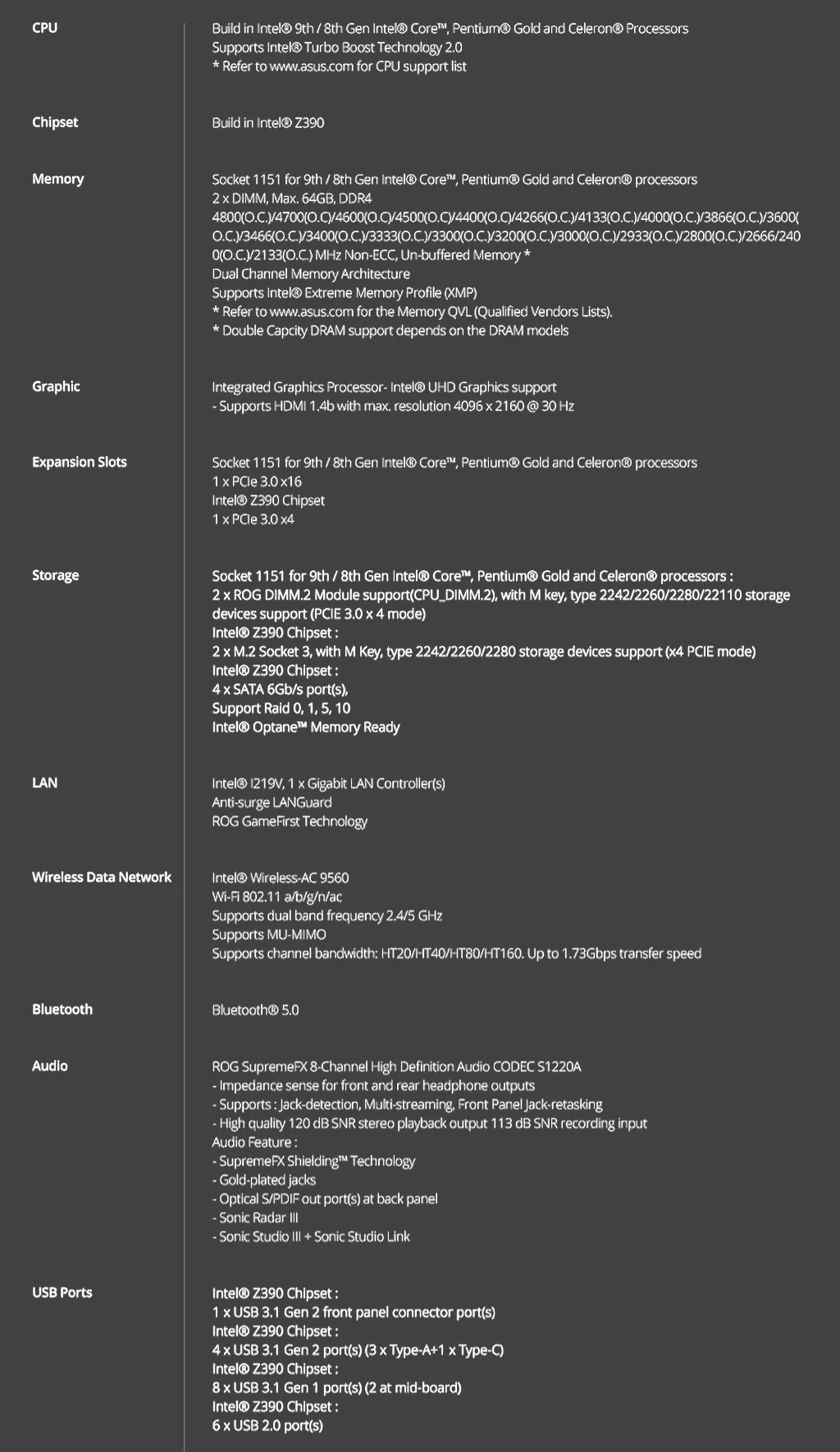
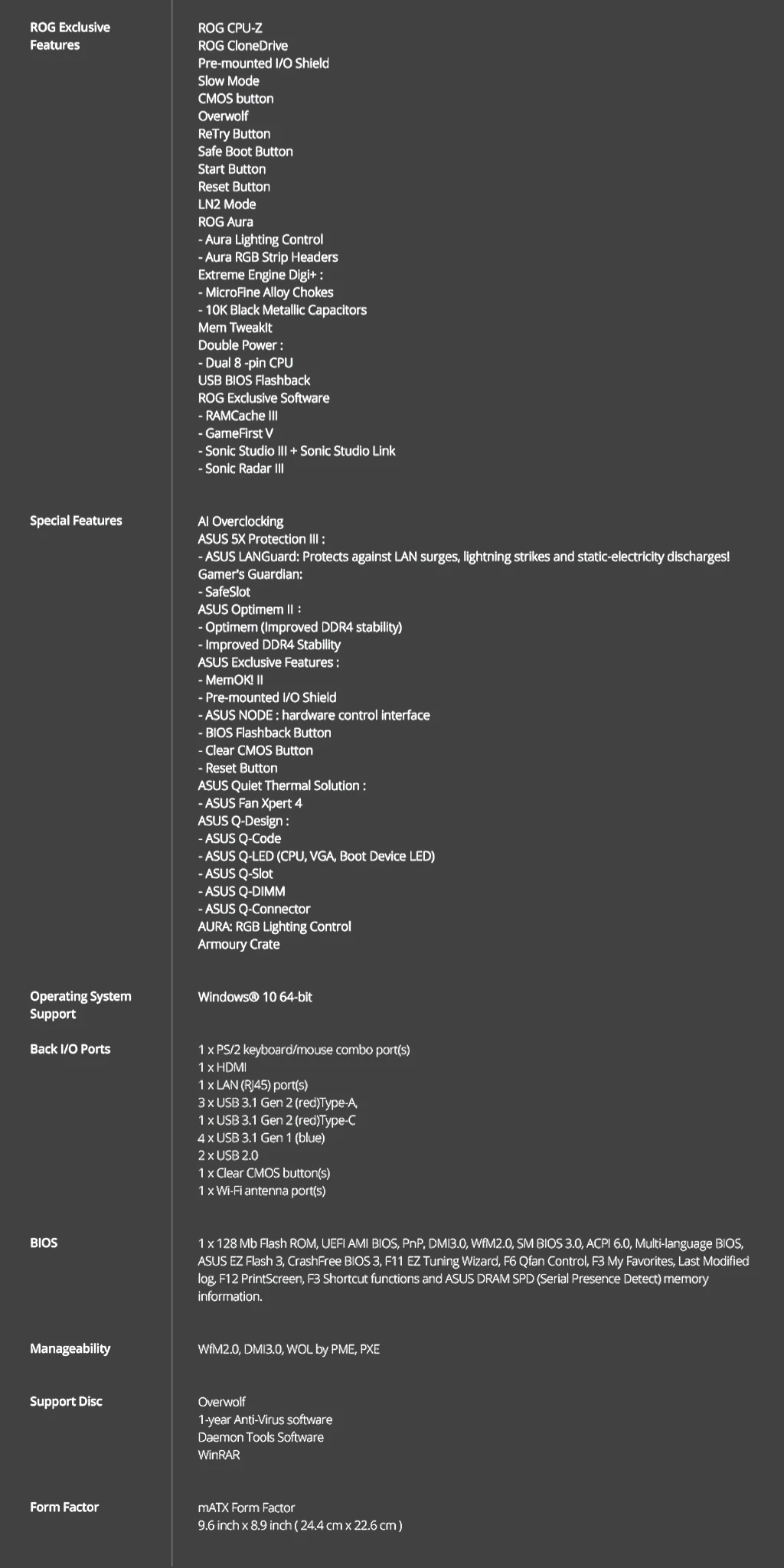
ASUS ROG MAXIMUS XI GENE 코잇: 패키지

이전 세대 MAXIMUS 시리즈 메인보드와 비슷한 디자인의 박스입니다.


ASUS MAXIMUS 계열은 다른 메인보드와 다르게 비닐 포장 없이 박스에 그대로 담겨 있는 것이 특징입니다.


우측에는 액세서리 박스가 있는데 이를 열면, 케이블과 와이파이/블루투스 안테나 그리고 ROG DIMM.2 모듈(가장 좌측)을 확인할 수 있습니다. ROG DIMM.2는 DDR4 대역을 이용해 최대 2개의 M.2 저장장치를 연결할 수 있는 자체 규격의 모듈입니다.

이전 세대와 마찬가지로 ROG 스티커가 제공됩니다.
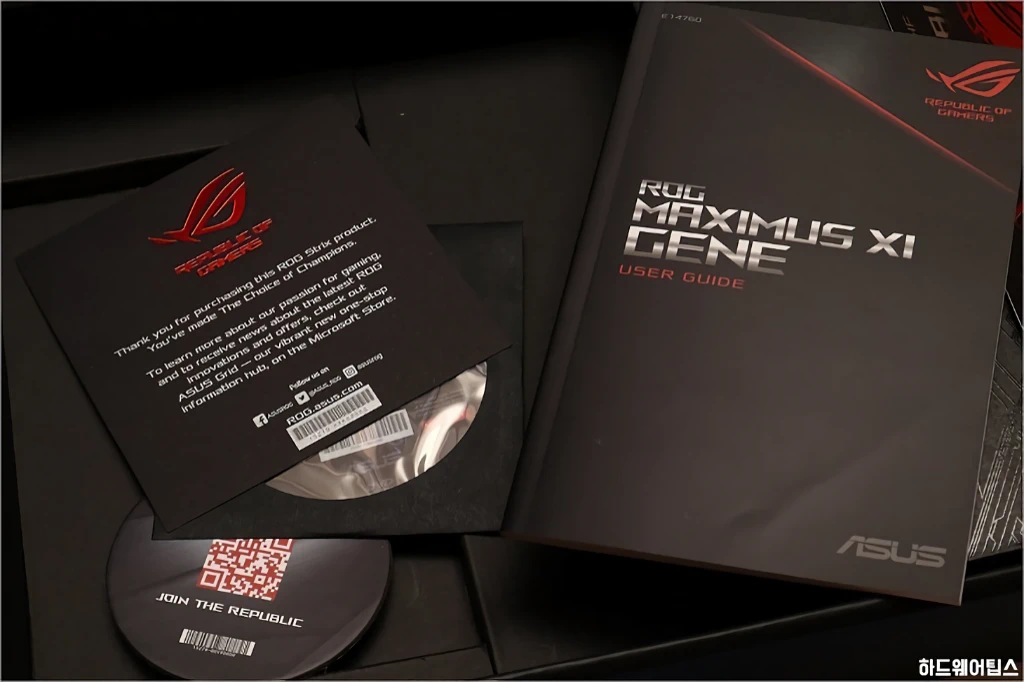
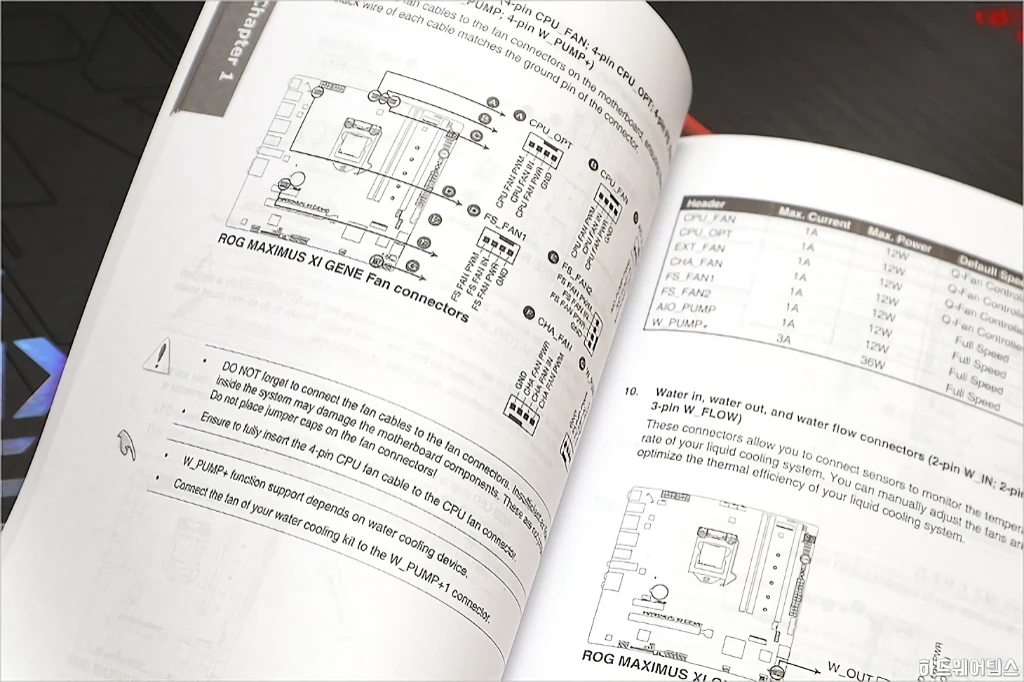
상세 설명서가 제공되지만 다국어가 아닌 영어로만 작성되어 있습니다.
ASUS ROG MAXIMUS XI GENE 코잇: 레이아웃

과거부터 소형 ROG 메인보드의 레이아웃은 좀 독특했죠. 이번에도 그렇습니다.
기본적으로 마이크로 ATX 폼 팩터의 메인보드지만 보통 메인보드와 다르게 메모리 슬롯 우측으로 M.2 슬롯이 위치하고 있으며, 추가로 DIMM.2라는 독자 디자인의 M.2 인터페이스가 적용되었고 또 공간의 이점을 살려 더 큼직한 방열판이 장착되어 있습니다.
메인보드의 상세 레이아웃은 다음 이미지를 참고하시기 바랍니다.
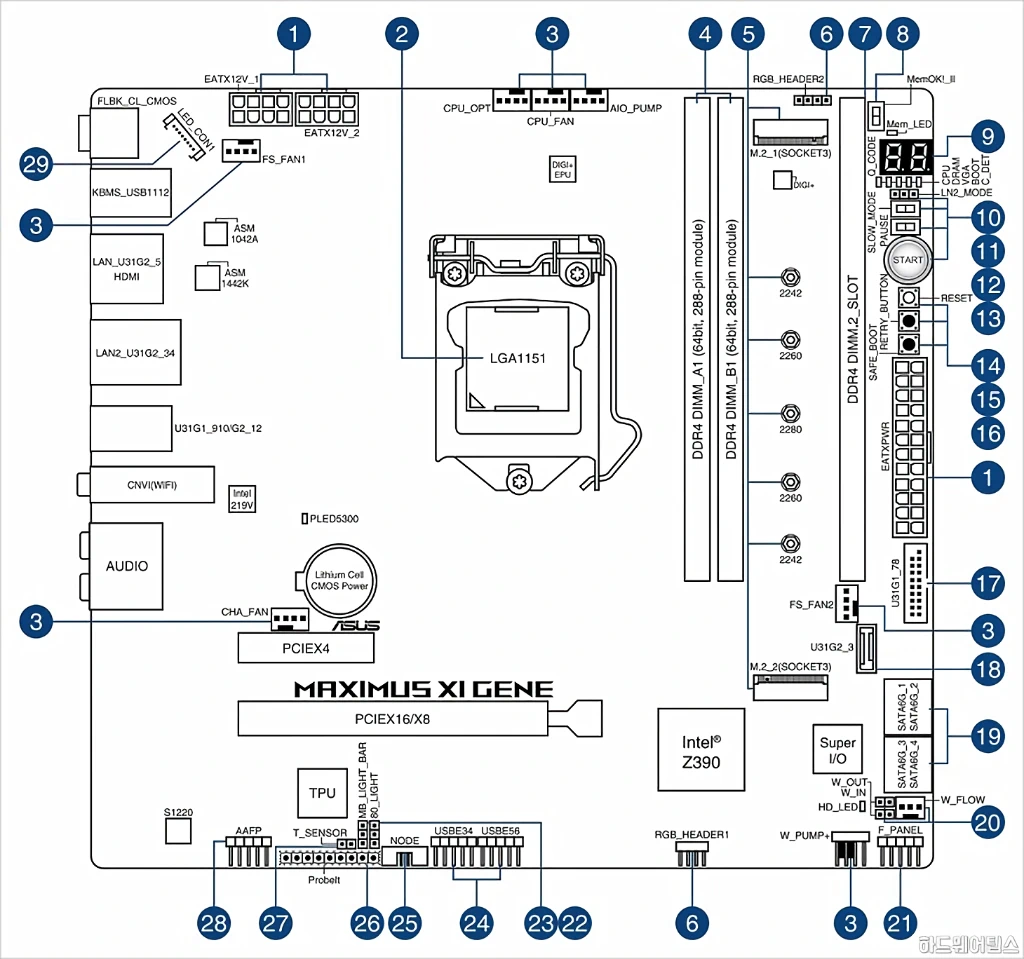
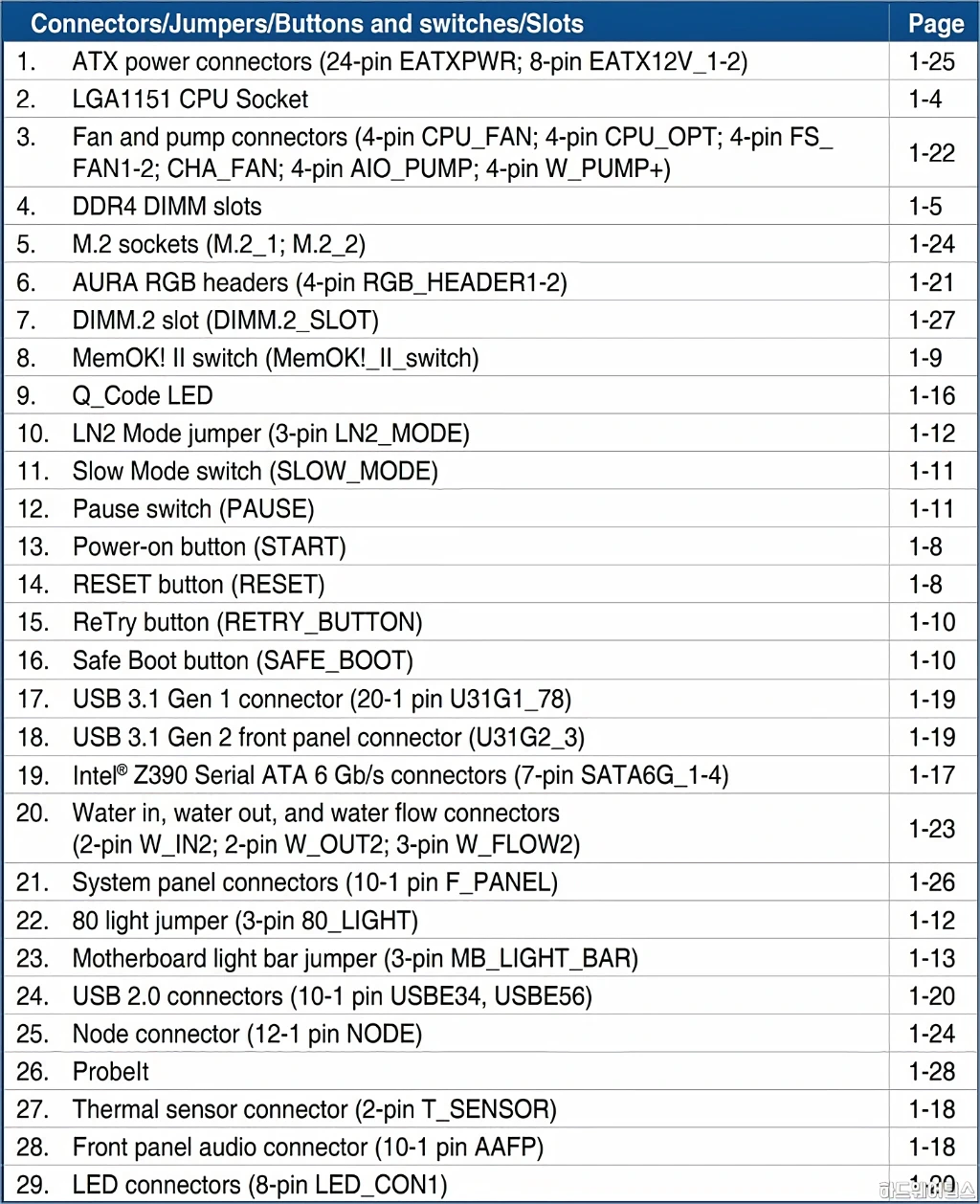
ASUS ROG MAXIMUS XI GENE 코잇: I/O 패널

후면 입출력 (리어 I/O) 패널 구성은 다음과 같습니다.
게이밍/오버클러킹용 메인보드이지만 풀사이즈 HDMI 포트를 지니고 있어 유사시 통합(내장) 그래픽 활용이 가능하며, CMOS 클리어 버튼 및 플래시백 버튼도 장착되어 오버클러킹 편의성을 높였습니다.
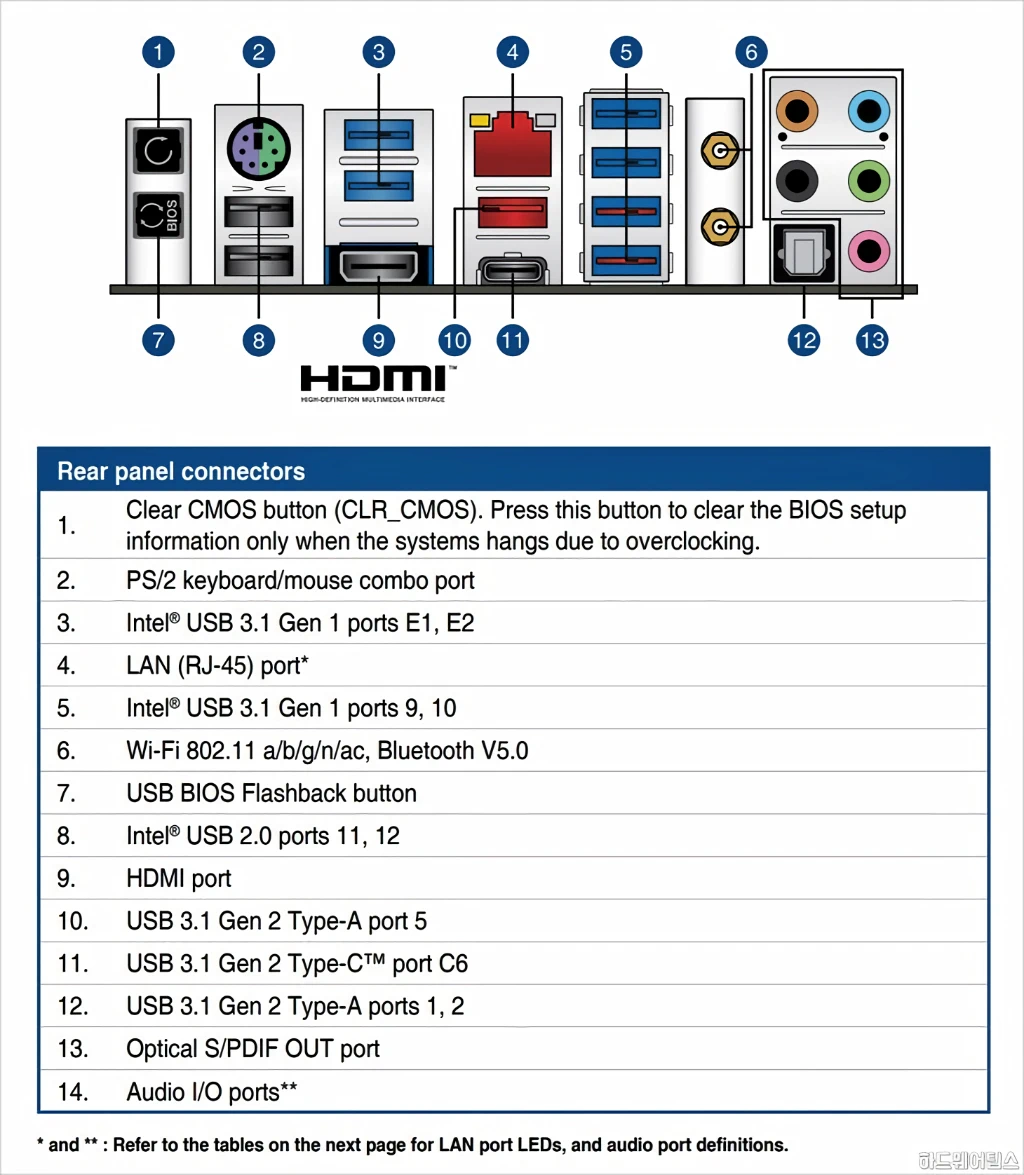
ASUS ROG MAXIMUS XI GENE 코잇: 디자인

ASUS ROG MAXIMUS XI GENE의 폼 팩터인 마이크로 ATX 규격은 24.4 x 22.6 cm의 작은 크기입니다. 그럼에도 불구하고 MAXIMUS XI GENE는 부족한 확장성을 제외하면 ROG의 모든 기능이 충실히 투입되어 있습니다.

비록 작은 크기지만 전원부 구성은 시리즈 최상위 모델인 MAXIMUS XI EXTREME과 동일한 10(5×2)+2 페이즈(트윈 페이즈=듀얼 아웃풋 방식)입니다.

보조 전원 커넥터는 8핀 2개가 제공되며 사용을 위해서는 필수적으로 1개 이상의 커넥터를 연결해야 합니다.


메모리는 2 DIMM(슬롯) 구성으로 OptiMem II 기술이 적용되었으며, 동급 4 DIMM 구성의 메인보드보다 메모리 오버클러킹 능력이 우수하게 설계되었습니다.

M.2 방열판 및 DIMM.2 슬롯.

M.2 방열판은 상/하 나사를 풀어 장착, 탈착이 가능하며 후면에는 서멀 패드가 부착되어 있습니다.


오버클러킹 편의를 위한 다양한 온보드 스위치 및 디버그 LED를 제공합니다.


MAXIMUS XI GENE에는 리얼텍 ALC1220 및 ESS ES9023P 기반으로 구성된 ROG 고유의 튜닝 오디오 기술인 Supreme FX가 적용되어 있습니다.

SATA 포트는 총 4개가 제공됩니다.

크고 묵직한 칩셋(PCH) 방열판.

최하단에는 각종 헤더가 위치하고 있습니다.
ASUS ROG MAXIMUS XI GENE 코잇: 전원부

I/O 아머를 벗겨내면 전원부 방열판이 보입니다.
좌측/상단에 각각 2개로 나뉜 방열판은 히트 파이프를 통해 서로 연결되어 있습니다. 보통 CPU 전원부가 위치한 좌측보다 상단의 발열이 적기 때문에 이러한 히트 파이프 연결은 좋은 설계라고 생각할 수 있습니다.

전원부 방열판을 열어 패드를 확인하니 모스펫 및 초크에 잘 접촉되도록 부착된 것을 확인할 수 있었습니다.
초크의 경우 전부가 아닌 반 정도만 덮이는 형태이긴 한데, 보통 그래픽 카드 외에는 초크에 패드가 부착되는 경우 자체가 잘 없는 편이죠.

5 x 2 페이즈의 듀얼 아웃풋 구조로 에이수스 마케팅에선 이를 트윈 페이즈라고 부르고 있습니다.
보통 듀얼 아웃풋은 저가형 제품에서 페이즈를 늘리면서(=부하 및 발열 분산) 원가 절감을 위해 쓰이던 방식인데, 에이수스는 이번에 고급형에 듀얼 아웃풋 구성을 사용해 주목을 받았습니다.
에이수스는 이에 대해 충분한 성능의 고품질 컴포넌트를 사용했고, 듀얼 아웃풋 구성이 더블러를 이용한 방식보다 전압 변동, 반응성 면에서 더 뛰어나기 때문에 이런 방식을 선택했다고 밝힌 바 있습니다.

ROG MAXIMUS XI GENE의 경우 앞서 말씀드린 것처럼 최상위 모델인 MAXIMUS XI EXTREME과 동일한 구성의 전원부를 지니고 있으며, 타사의 일부 플래그십 모델처럼 물량을 쏟아부은 최고급 전원부는 아니지만 고급형 메인보드로써 부끄럽지 않은 충분한 구성이라고 생각합니다.

PWM 컨트롤러는 ROG MAXIMUS XI 고급형 모델에서 공통적으로 사용하는 ASUS ASP1405I입니다.
ASUS는 언젠가부터 PWM 컨트롤러를 공급 받아 이렇게 리브랜딩하고 있는데, 이와 관련된 어떤 데이터 시트도 제공하지 않고 있기 때문에 개인적으론 좀 불만이 있습니다. ASUS를 제외한 다른 제조사들은 리브랜드하지 않아 쉽게 PWM 컨트롤러를 확인할 수 있죠.

모스펫은 드라이버 통합형 모스펫(DRMOS)인 International Rectifier의 IR3555M 60A Integrated PowIRstage 입니다.
상위 모델인 EXTEREME과 동일한 모스펫이며 HERO의 경우 50A 통합형 모스펫인 Vishay Siliconix의 SiC639를 사용하고 있습니다. 솔리드 커패시터는 FP10K 시리즈로 105도에서 10,000 시간의 기대 수명을 지닌 제품입니다.

메모리 쪽 전원부입니다.
M.2와의 간섭을 고려해 마치 그래픽 카드 전원부처럼 높이가 낮은 컴포넌트들로 구성되어 있습니다.

상단에 위치한 모스펫, 초크과 달리 커패시터는 후면에 위치하고 있습니다.
ASUS ROG MAXIMUS XI GENE 코잇: RGB LED

ASUS ROG MAXIMUS XI GENE는 메인보드 중앙의 방열판 하단과 PCB 우측에서 조명 효과를 제공합니다. 또한 제공되는 커넥터와 연결해 외부 LED 조명 효과를 동기화할 수 있습니다.


AURA 파트 외에 온보드 전원 스위치 및 디버그 LED(Q-LED)에도 조명이 들어오는데…

BIOS에서 RGB 조명 효과를 끄면 (스텔스 모드) 모든 조명 효과가 사라지는 것을 볼 수 있습니다.
개인적으로 PC에서 빛나는 것을 좋아하지 않기 때문에 BIOS에서 제공되는 이런 옵션은 매우 환영할만한 부분이라고 생각합니다. 타사들도 보고 배워야…
ASUS ROG MAXIMUS XI GENE 코잇: UEFI BIOS
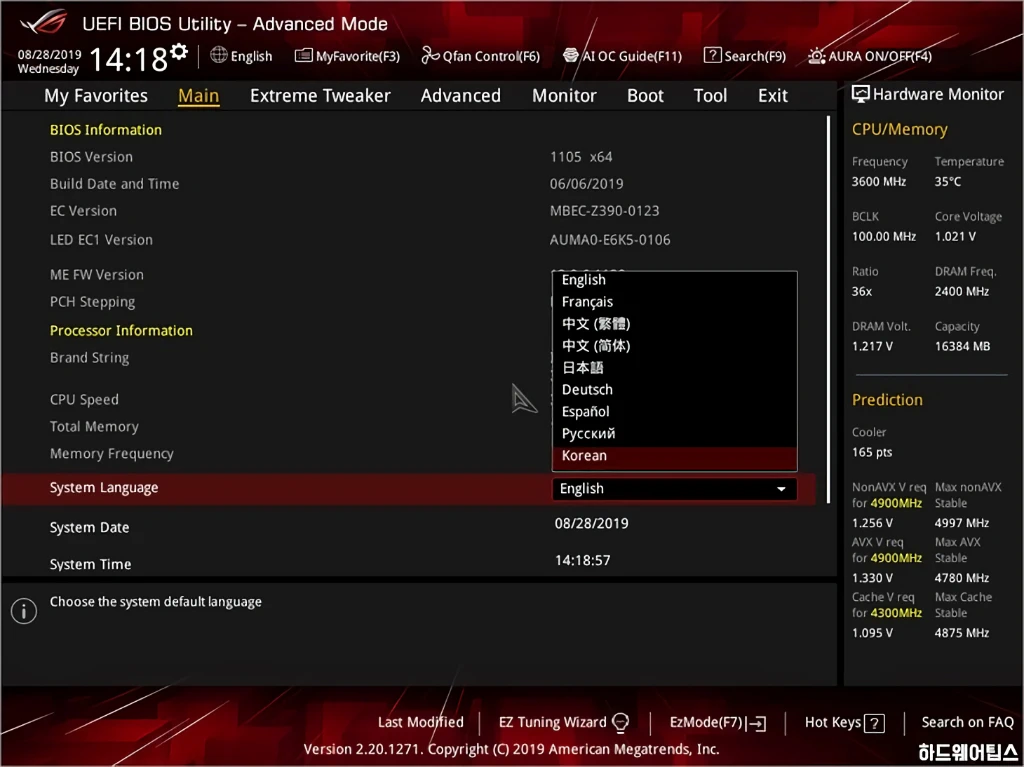
메인 탭에서는 시스템의 기본적인 정보와 바이오스 GUI의 언어를 선택할 수 있습니다.
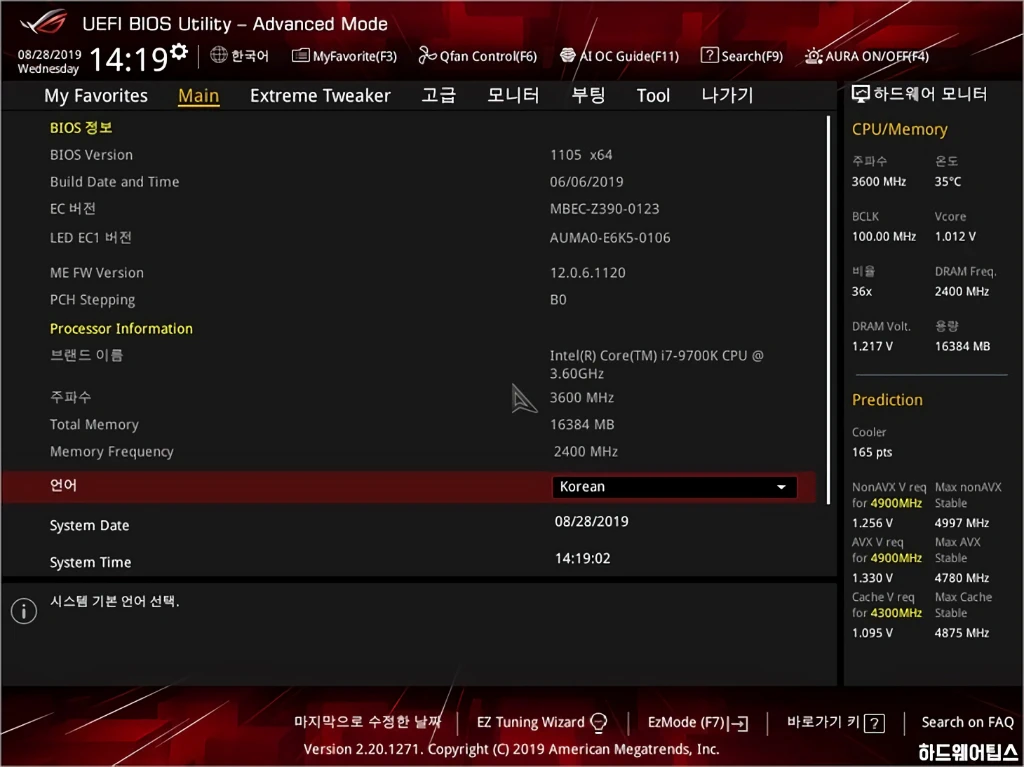
한국어를 선택하면 위와 같이 인터페이스의 일부가 변경되는 것을 볼 수 있습니다.
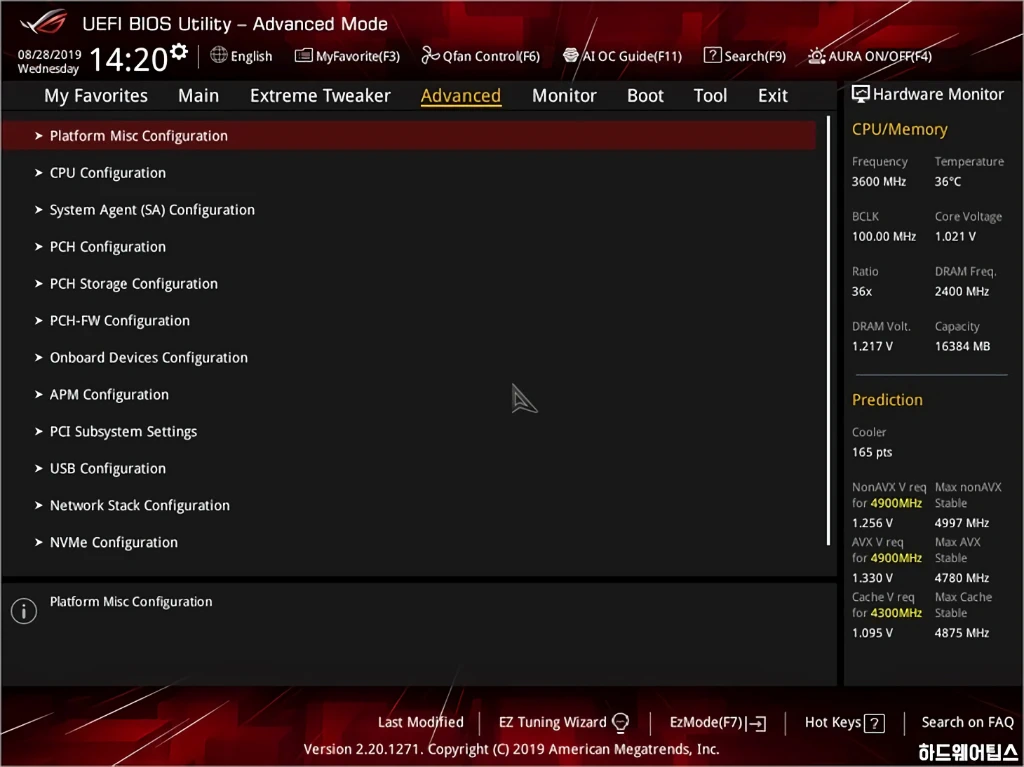
어드밴스트 탭에서는 메인보드 통합 장치를 포함한 다양한 설정이 제공됩니다.
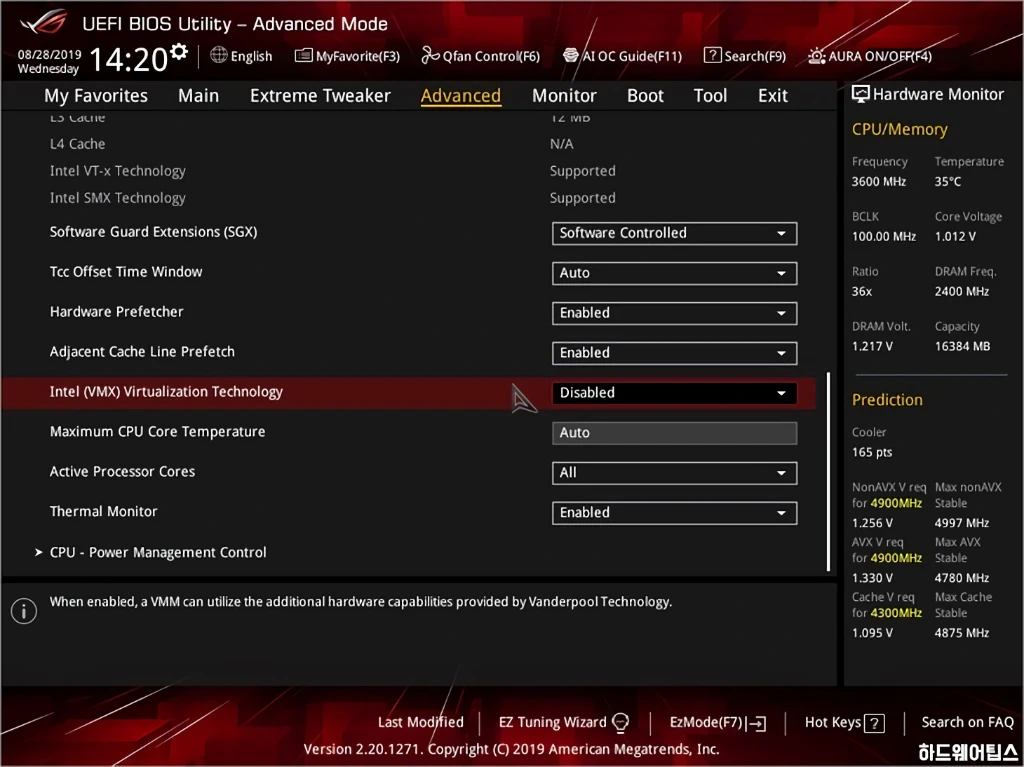
CPU 설정 메뉴에서 가상화 설정 옵션의 기본 값이 꺼짐이기 때문에 필요 시 변경해주면 됩니다.
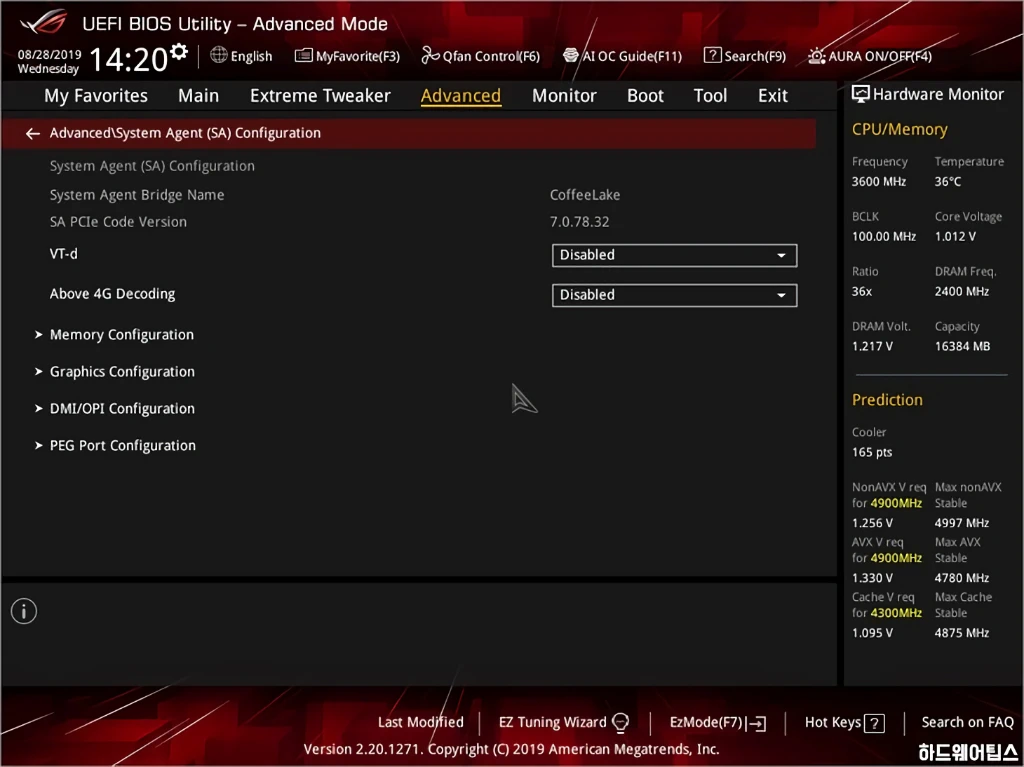
시스템 에이전트 설정 메뉴에서는 또 다른 가상화 옵션인 VT-d를 설정할 수 있습니다.
마찬가지로 기본 값은 꺼짐이기에 필요 시 활성화합니다.
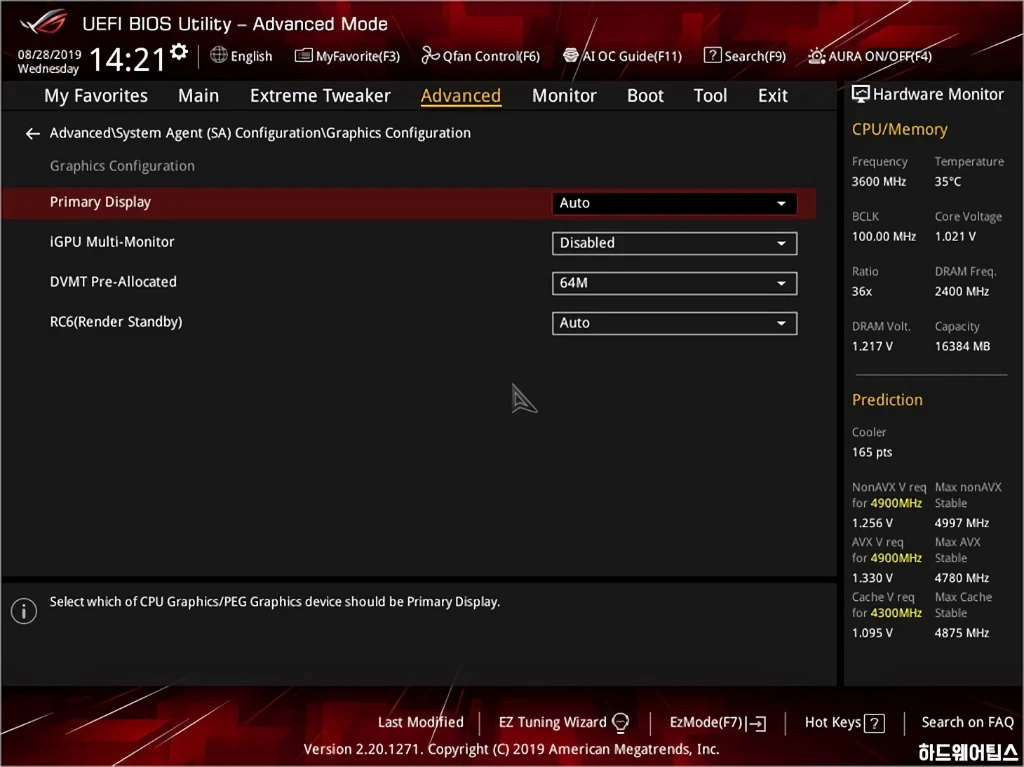
시스템 에이전트 설정 메뉴에서는 그래픽스 설정도 가능합니다.
통합 디스플레이를 사용하는 경우 메인 디스플레이나 멀티 모니터 사용 등을 설정할 수 있습니다.
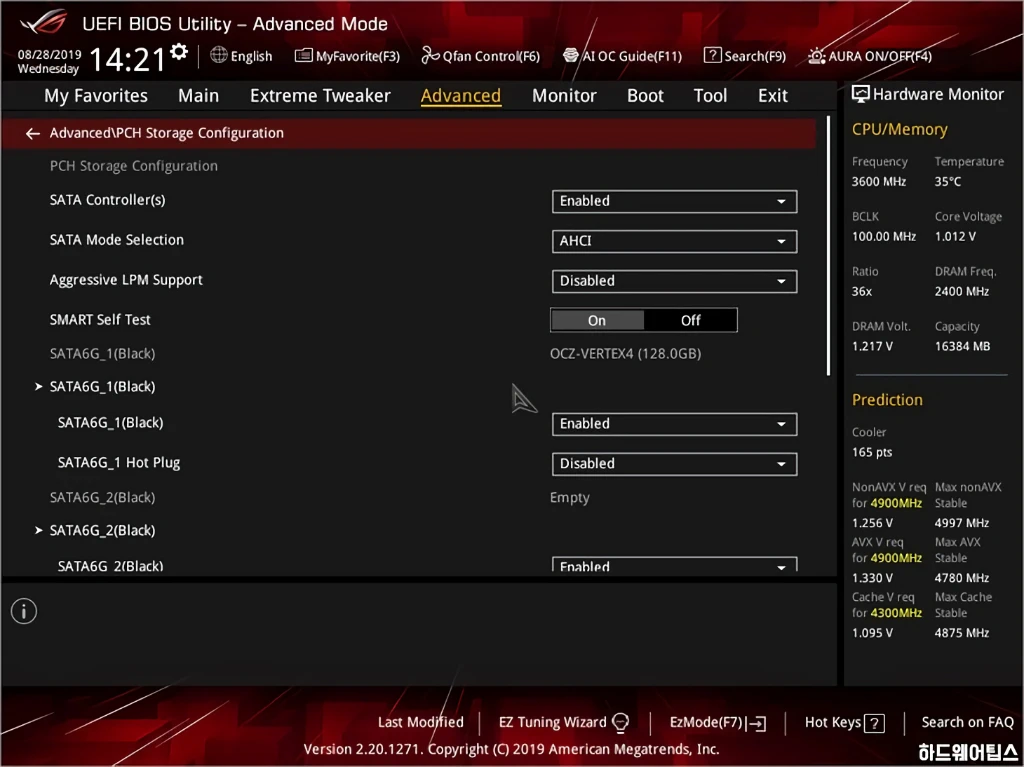
저장장치 설정 메뉴입니다.
SATA 모드의 기본 설정은 AHCI, 핫플러그 비활성화입니다.
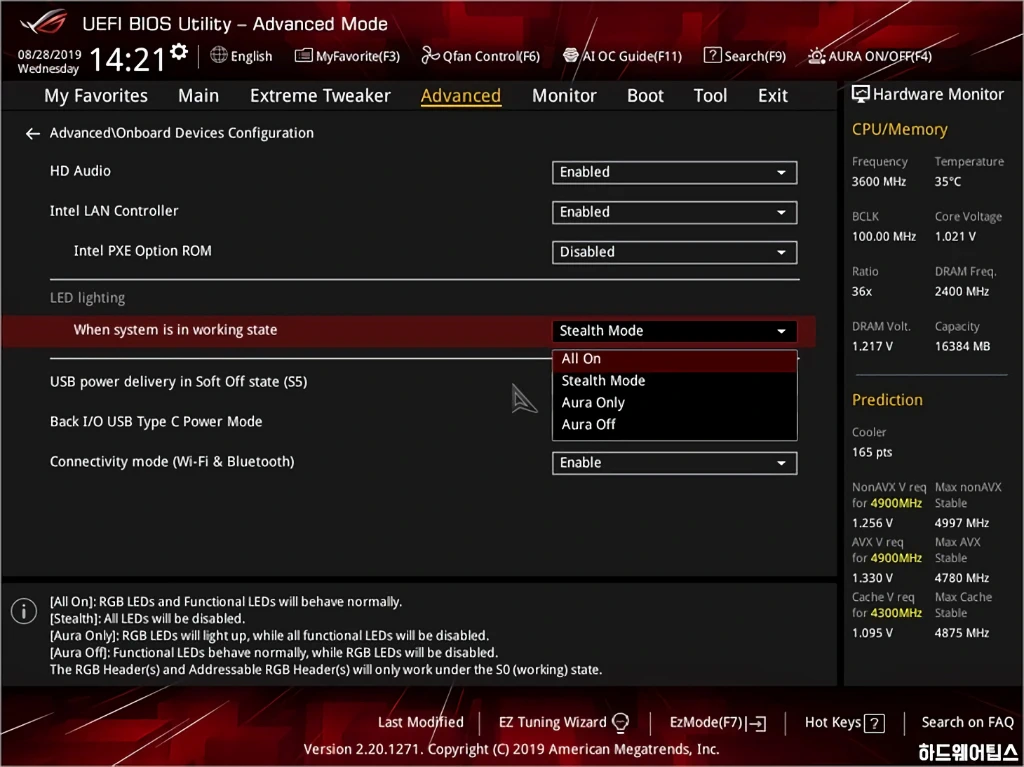
온보드 장치 설정 메뉴에서는 통합 오디오, 통합 랜, LED 조명, 전력 관련 옵션 등을 설정할 수 있습니다.
LED 조명 설정에서 시스템이 사용 중일 때 조명 상태를 전부 켬, 스텔스 모드, 아우라만 켬, 아우라 끔 중 선택할 수 있는데 조명이 거슬리는 분들은 이 옵션을 이용해 꺼두는 것도 좋겠죠.
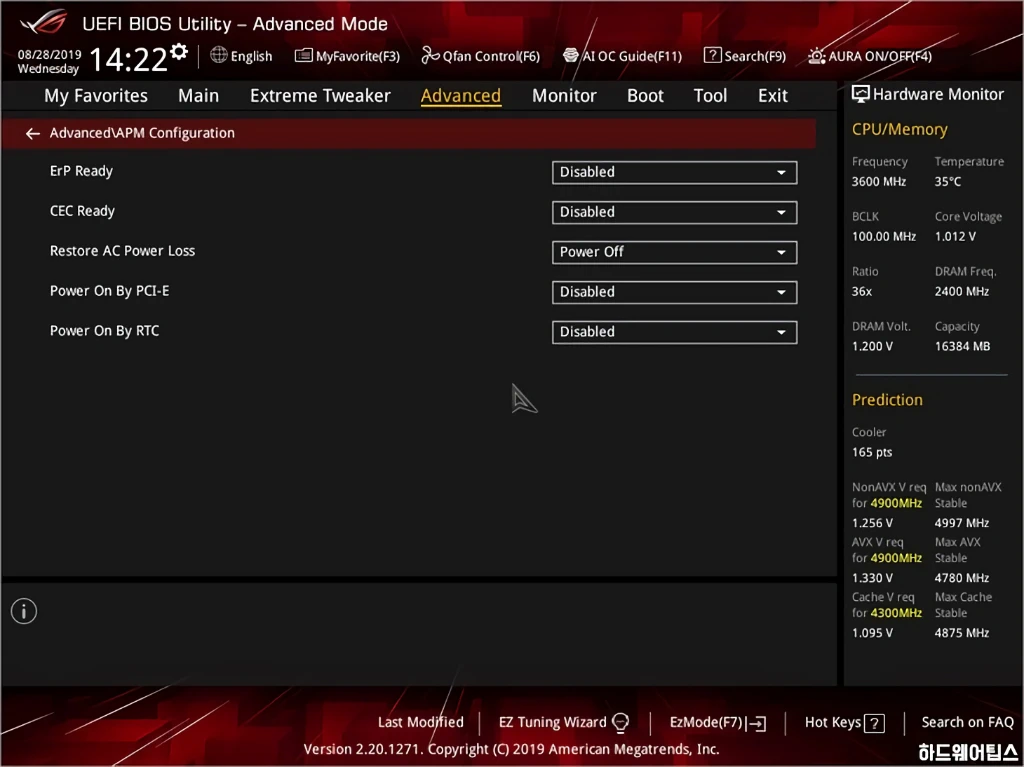
APM 설정에서는 ErP (EuP), CEC 등 대기, 전력 관련 옵션을 설정할 수 있습니다.
ErP Ready 기능을 켜면 시스템 종료 후 대기 상태에서 전력이 차단되어 최소한의 전력만 사용하게 됩니다. USB 및 LED 조명 등도 들어가는 전력도 모두 차단됩니다.
참고로 CEC Ready는 캘리포니아 에너지 커미션의 에너지 절약 규정입니다.
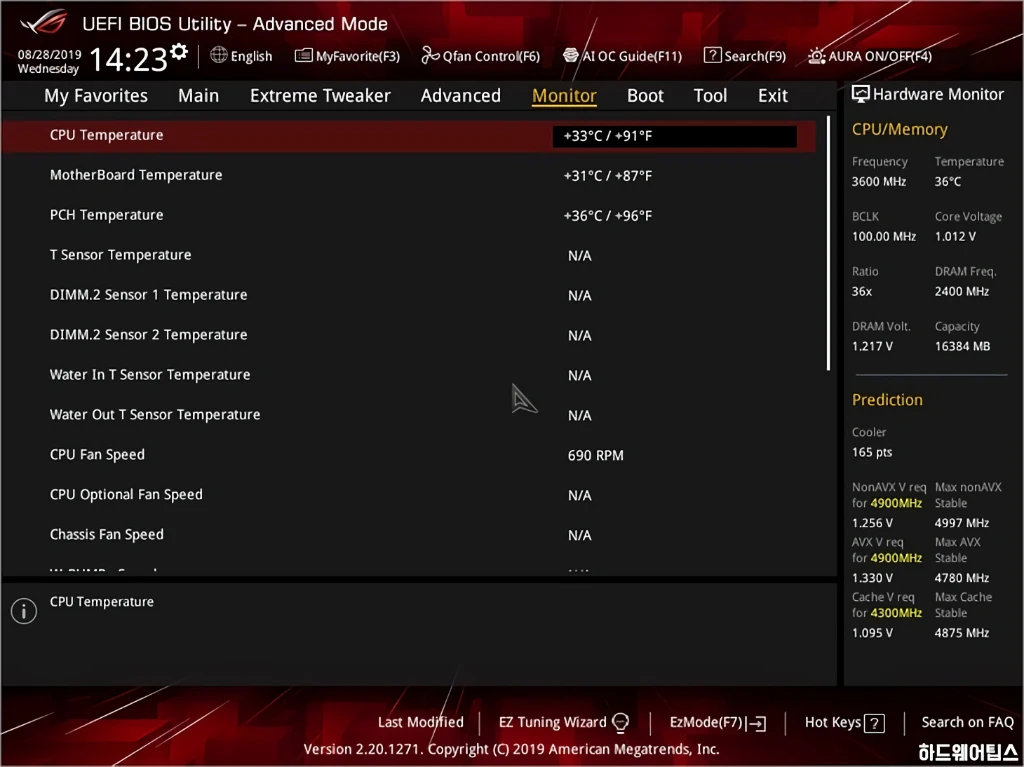
모니터 탭에서는 시스템 온도, 팬 스피드 등을 확인할 수 있습니다.
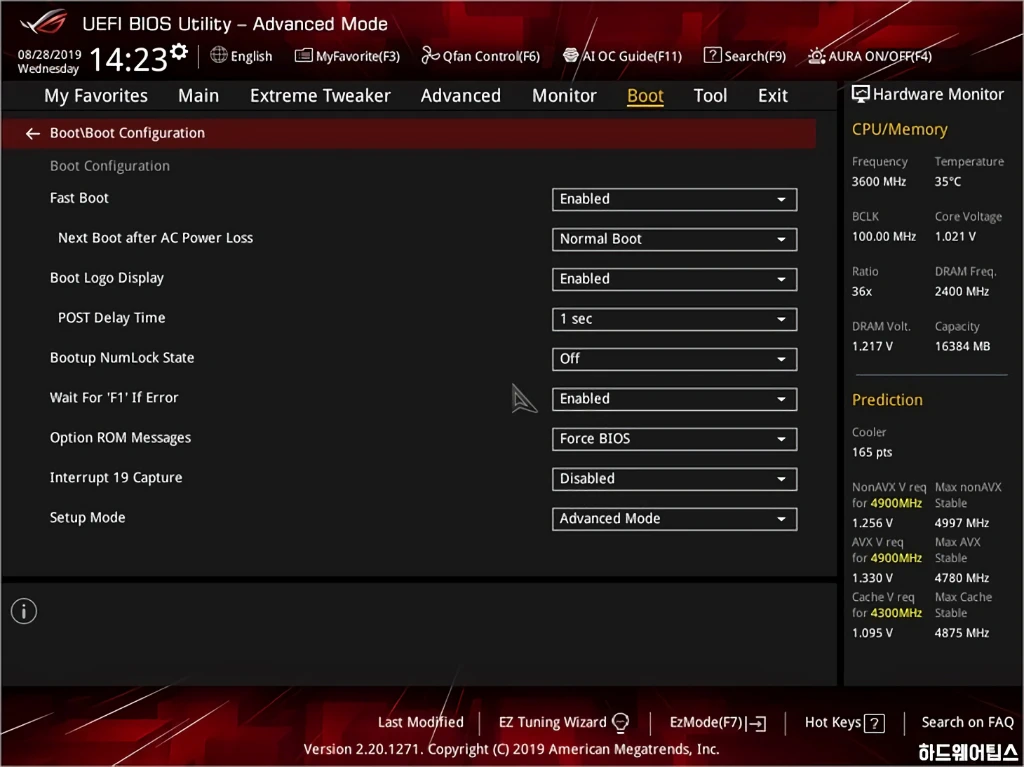
부트 탭에는 부팅 관련 설정이 집합되어 있습니다.
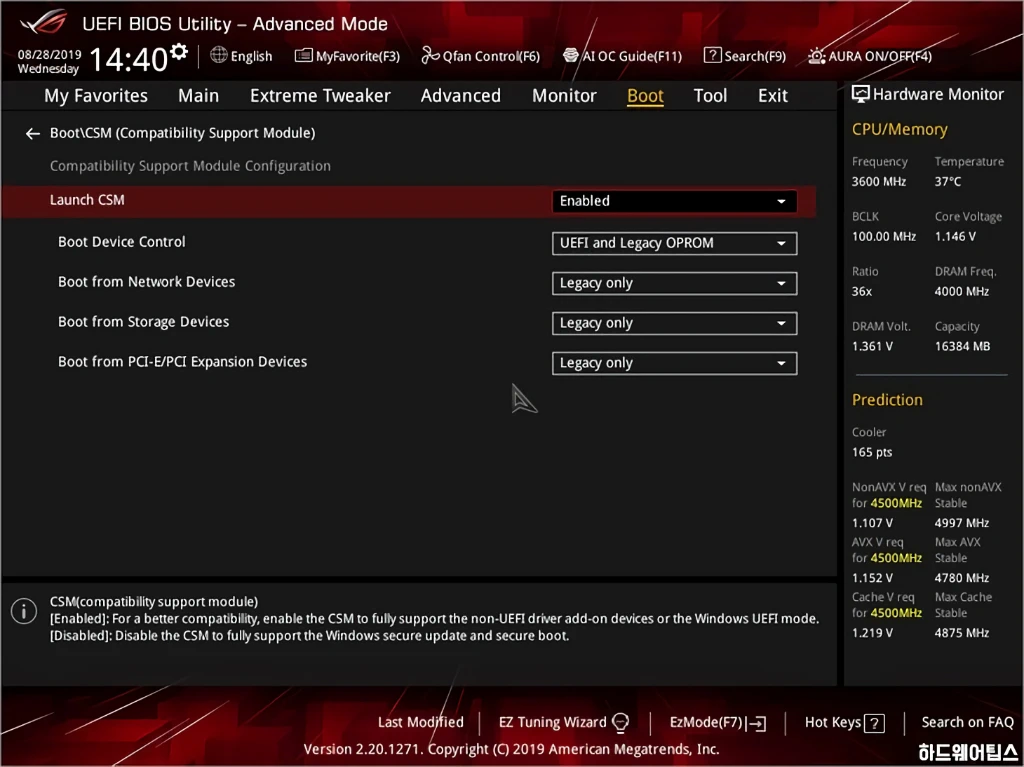
CSM 설정을 통해 시스템을 완전한 UEFI로 사용할지, 호환성 모듈로 사용할지 여부를 선택할 수 있습니다.
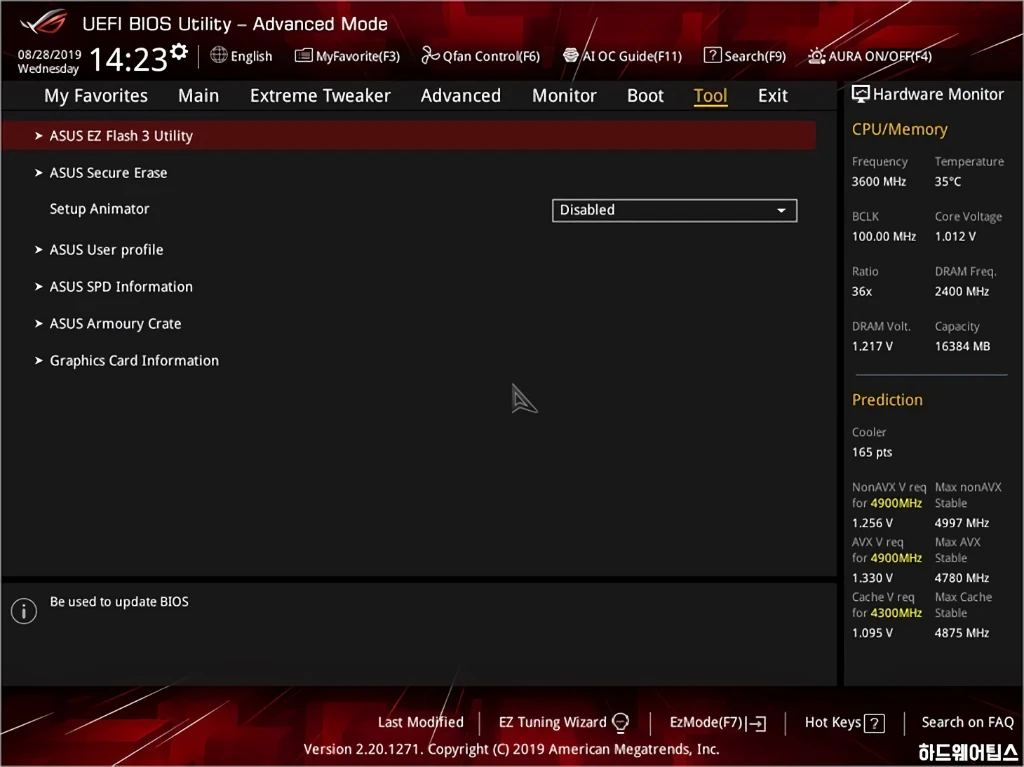
도구(툴) 탭에는 바이오스 플래시, 프러파일 기능 등이 제공됩니다.
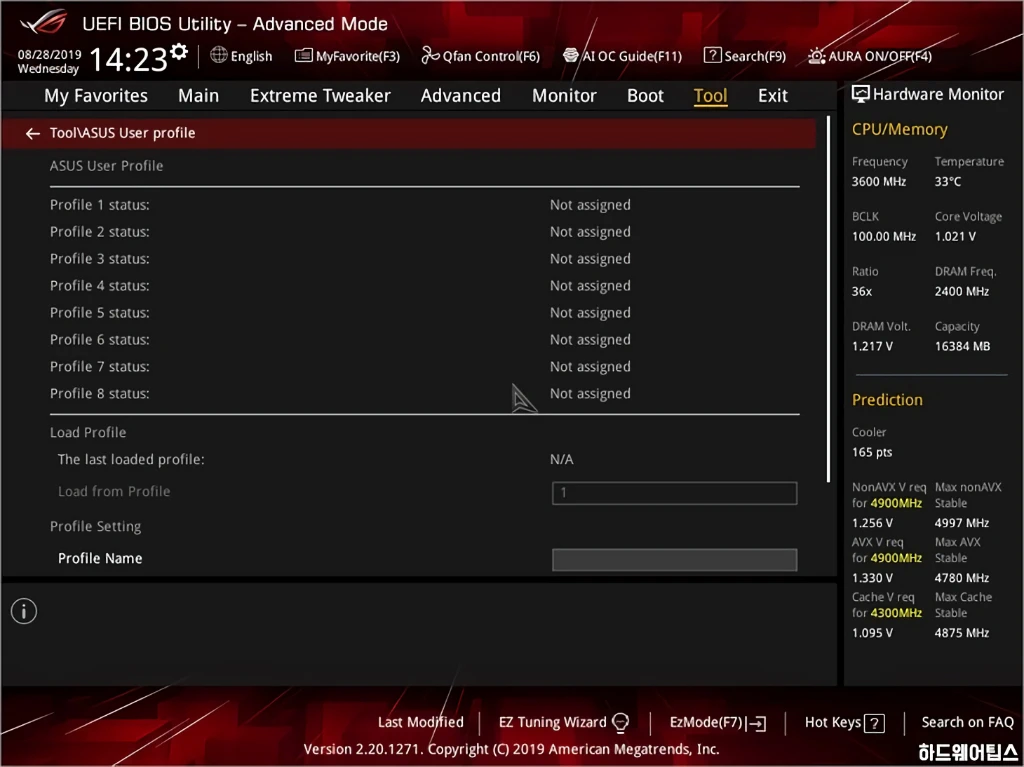
프러파일은 총 8개를 기록할 수 있습니다.
바이오스 버전이 달라지는 경우 기존 저장 값은 사용할 수 없으니 기억 또는 별도 기록이 필요합니다.
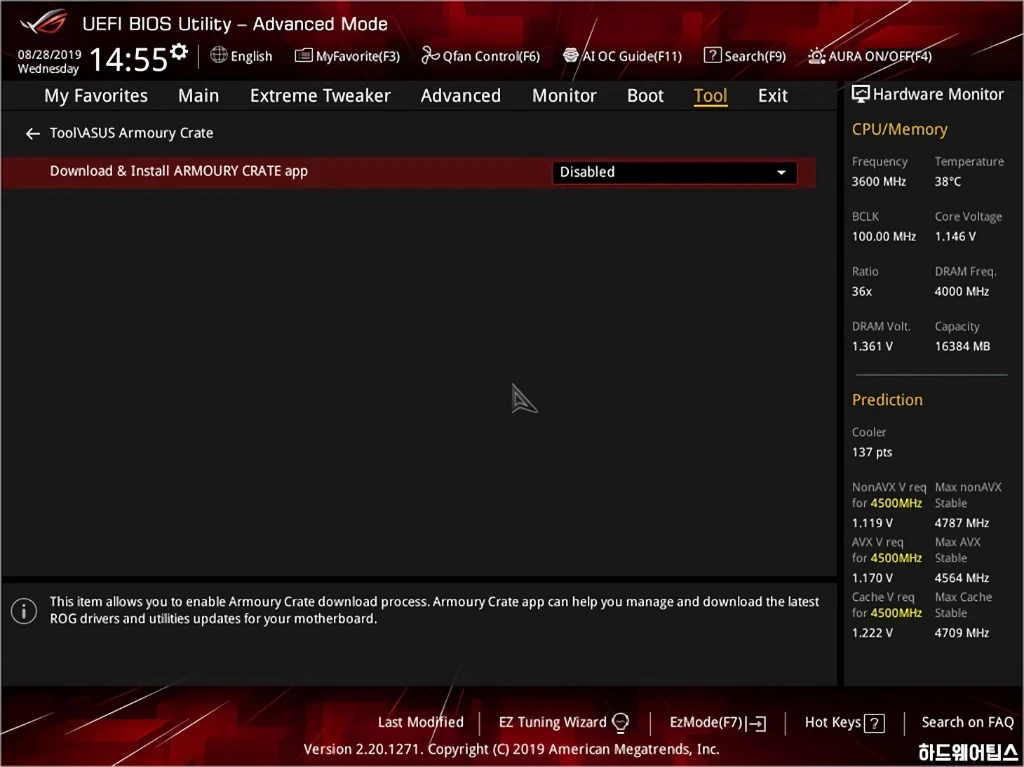
아머리 크레이트 (Armoury Crate) 기능은 윈도우 10에서 지원되는 기능인데 바이오스에 랜 컨트롤러 드라이버 및 ASUS 소프트웨어 자동 설치용 앱을 넣은 것입니다.
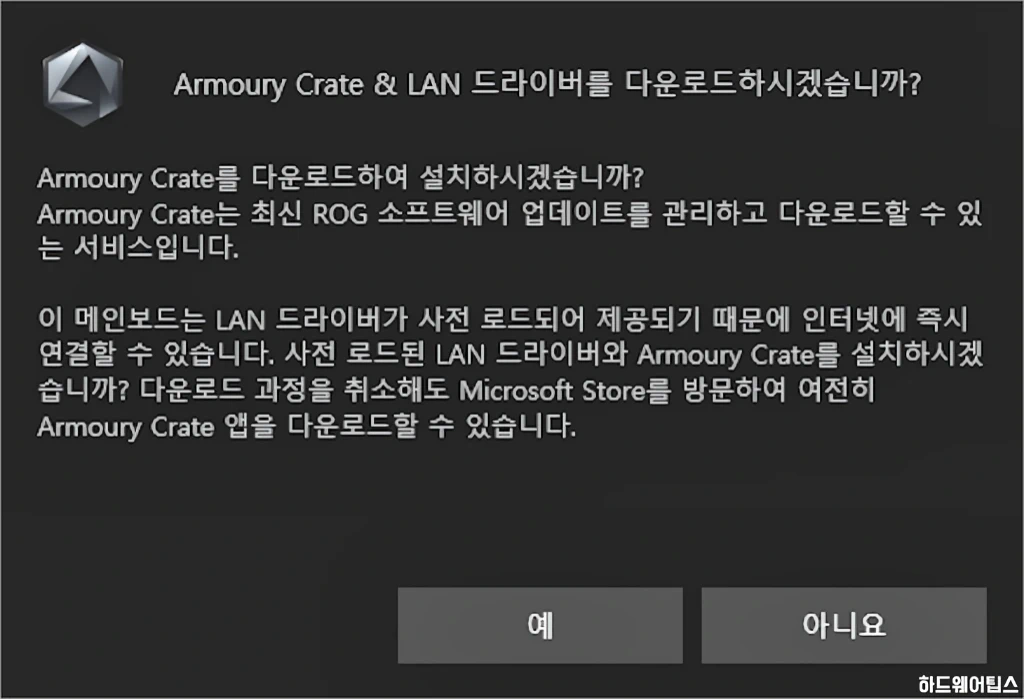
아머리 크레이트의 기본 값은 활성화이며, 이 옵션이 활성화된 경우 윈도우 10 부팅 이후 다음과 같이 소프트웨어 설치 여부를 묻는 창이 나오게 됩니다.
ASUS ROG MAXIMUS XI GENE 코잇: 오버클러킹
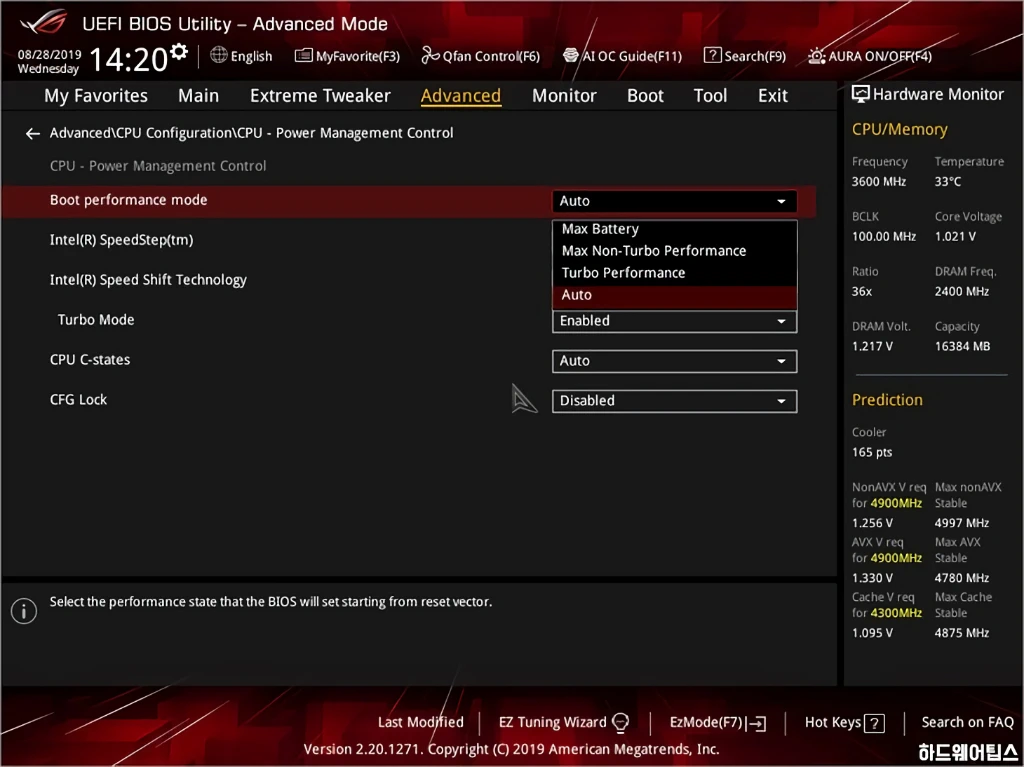
설정에 앞서 파워 매니지먼트 컨트롤 메뉴에는 부트 퍼포먼스 모드가 있는데 OS 부팅 전까지의 CPU 클럭을 설정하는 옵션입니다.
이 값을 Max Non-Turbo Performance로 설정 시 바이오스 화면에서는 터보 부스트가 적용되지 않기에, CPU 안정성 테스트를 마치기 전에는 Max Non-Turbo Performance로 설정하는 것이 더 편리합니다.

오버클러킹과 관련된 모든 옵션은 익스트림 트위커 (Extreme Tweaker) 탭에 모여 있습니다.
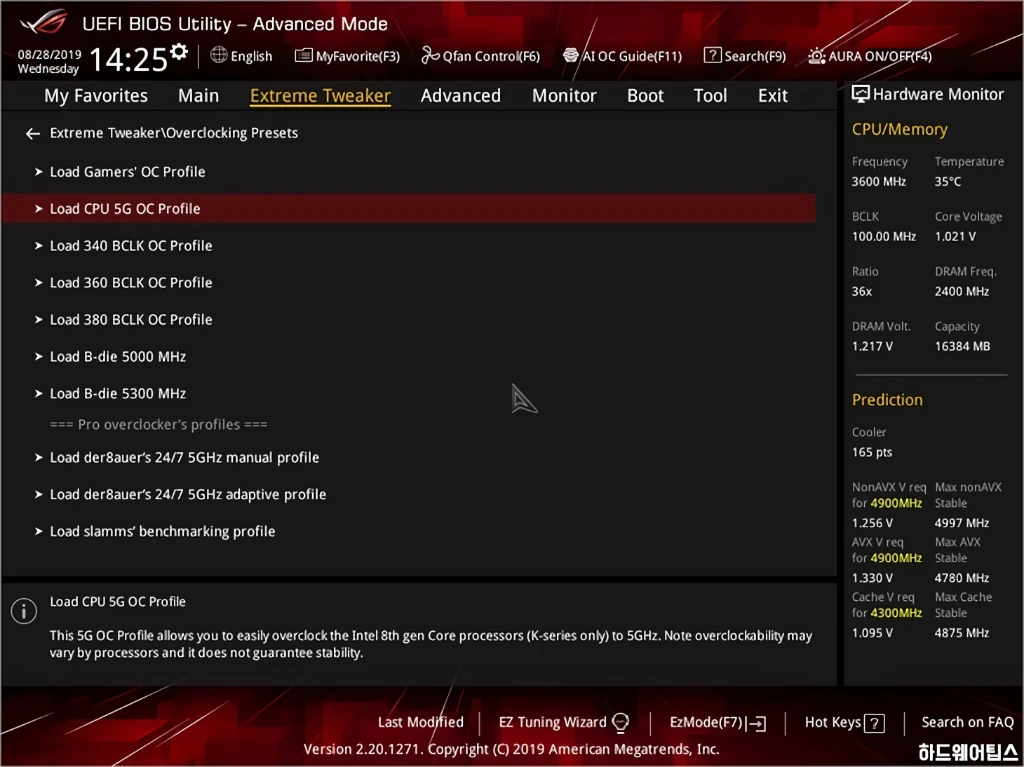
오버클러킹 프리셋 메뉴에는 다양한 오버클러커들의 미리 입력된 오버클러킹 설정이 담겨 있습니다. 설정 값을 참고하는 것에 의미는 있으나 일반적으로 일반 사용에는 부담스러운 세팅들이므로 이를 그대로 사용하는 것은 추천하지 않습니다.
이런 프러파일 중 일부를 이용하면 쉽게 오버클러킹이 가능하긴 하나 대부분의 시스템을 고려해 세팅된 것은 아니기 때문에 최적의 설정을 바라기는 어렵습니다. 특히 높게 설정된 전압 같은 경우가 더욱 그렇습니다.
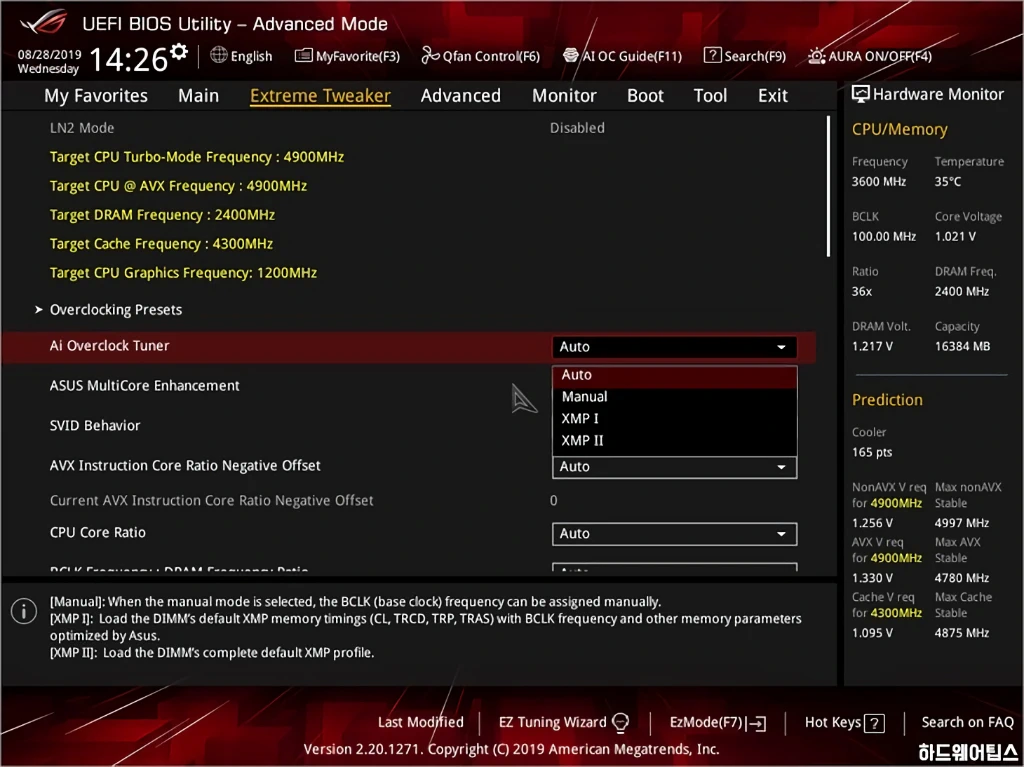
■ Ai Overclock Tuner
자동 오버클러킹 및 XMP 설정 여부를 선택하는 옵션입니다.
Auto/Manual/XMP1/XMP2를 선택할 수 있습니다. (하드웨어가 지원하는 경우) XMP1은 XMP 프러파일 외에도 메인보드가 BCLK 및 기타 메모리 타이밍을 추가로 조절하며, XMP2는 설정된 XMP 프러파일만 로드합니다.
오버클러킹 시에는 일반적으로 수동(Manual)을 선택합니다.
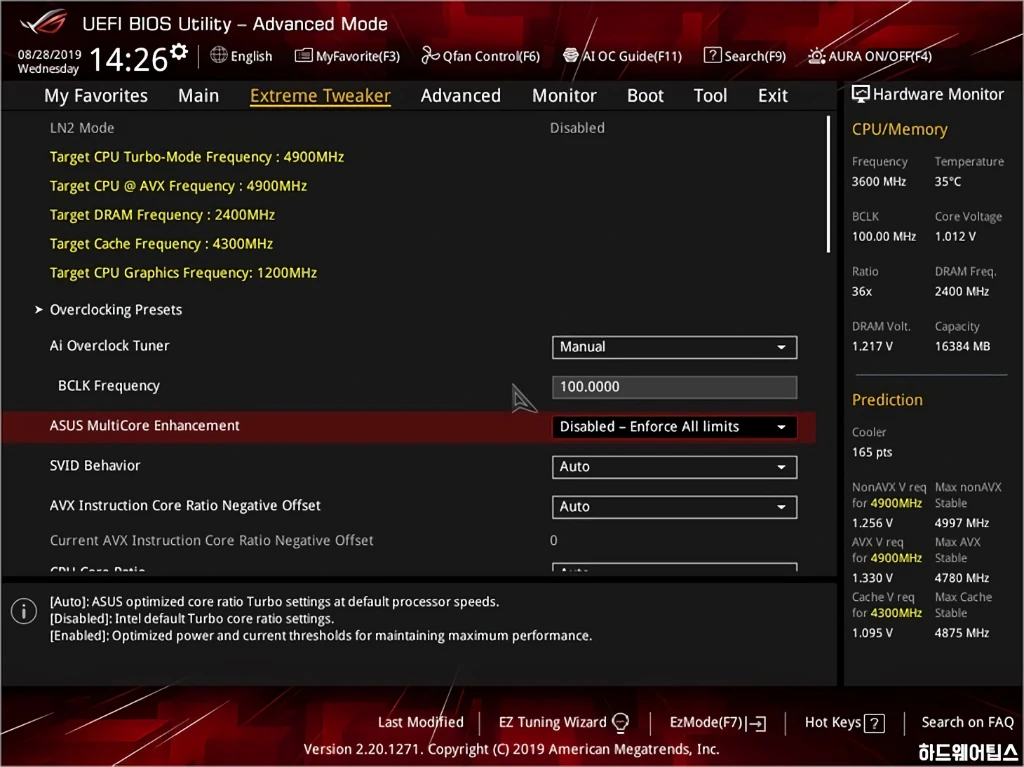
■ ASUS MultiCore Enhancement (MCE)
터보 부스트 제한을 풀어 멀티 코어 부스트 시에도 싱글 코어 부스트 값을 적용시키는 옵션입니다. K 시리즈 프로세서를 장착한 경우에만 사용이 가능합니다.
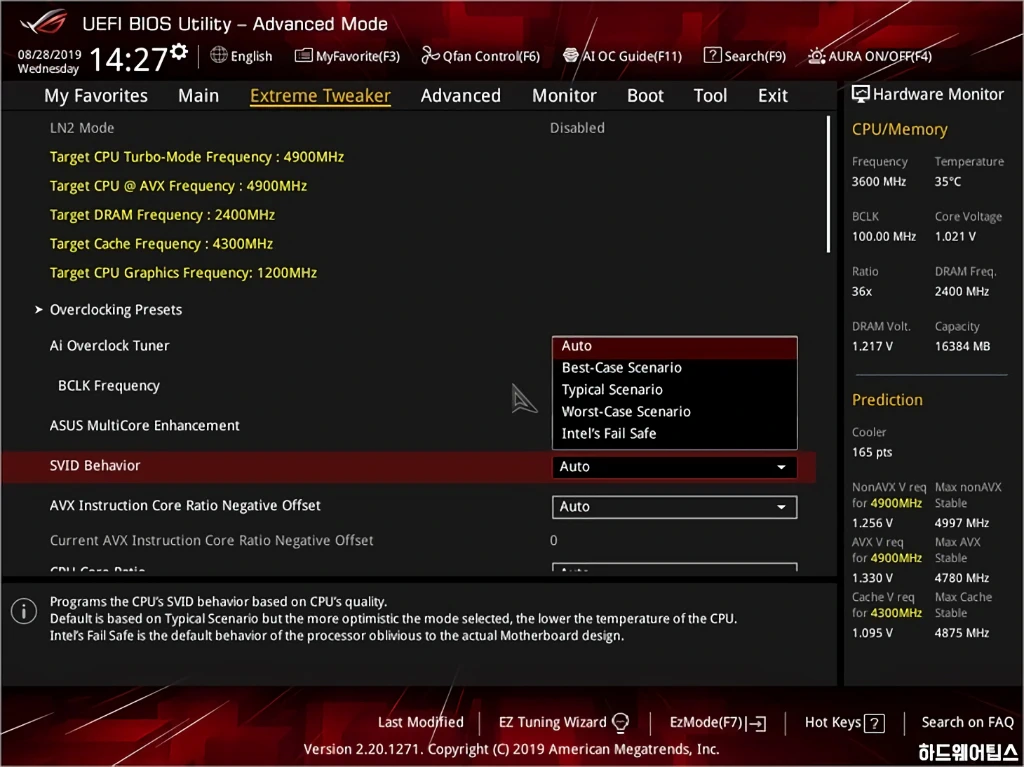
■ BCLK Frequency
각종 주파수의 기본이 되는 베이스클럭(Base Clock, BCLK)을 설정합니다. 기본 값은 100 MHz이며 권장하는 설정도 100 MHz입니다. 설정 가능 값은 98~538 MHz이며 높은 BCLK 설정은 CPU에 손상을 줄 수 있습니다.
■ SVID Behavior
CPU에서 상황에 따라 필요한 전압에 대한 오프셋 값을 설정해주는 개념입니다. 기본적으로 CPU의 ASIC Quality에 따라 전압 요구 값이 달라지는데 여기에 오프셋 개념으로 언더 볼팅/오버 볼팅을 추가적으로 해준다고 생각하시면 됩니다.
베스트 케이스 시나리오(Best Case Scenario)를 선택하는 경우 전체적으로 요구하는 전압 수치를 낮게 설정해 발열을 낮추고 소비 전력을 줄일 수 있지만 CPU에 따라 전압이 부족해 안정성 문제가 발생할 수 있습니다. 반대로 워스트 케이스 시나리오(Worst Case Scenario)를 선택하는 경우 전체적으로 요구하는 전압 수치를 높게 설정해 안정성이 증가하지만 발열과 소비 전력도 증가합니다.
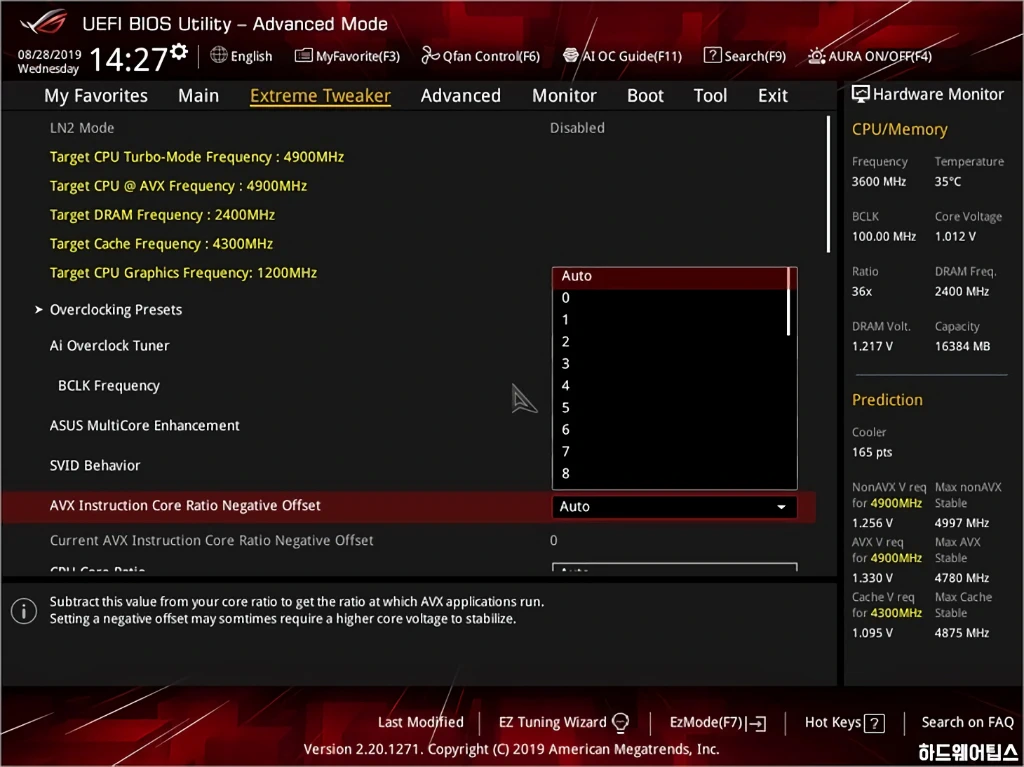
■ AVX Instruction Core Ratio Negative Offset
부하가 심한 AVX 계열 명령어를 사용할 때 발열, 안정성 등의 문제를 피하기 위해 CPU의 배수(멀티플라이어)를 낮추는데 사용하는 옵션입니다.
기본적으론 배수가 하락하지 않는 Auto (설정 값: 0)을 추천하지만, 보다 높은 클럭을 원하거나, 발열을 제어가 어려울 경우 등 상황에 따라 일정 배수를 낮춰 타협적으로 사용할 수도 있습니다.
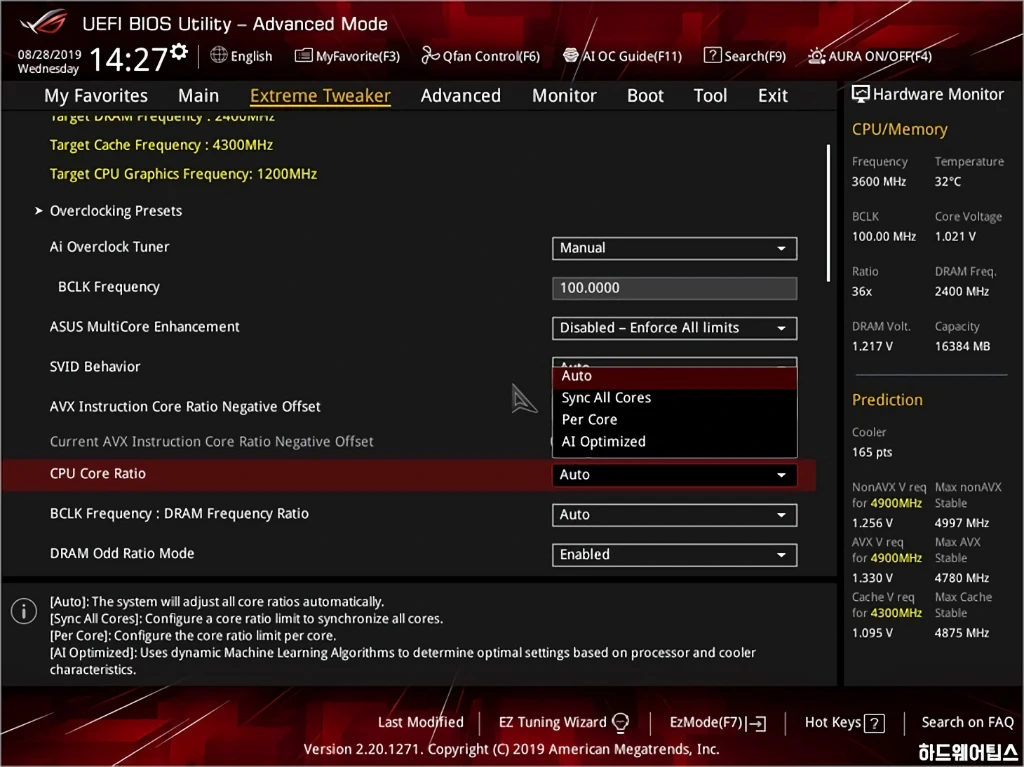
■ CPU Core Ratio
CPU의 주파수(Frequency) = 베이스 클럭(Base Clock) x CPU 배수(Multiplier)
CPU의 배수(멀티플라이어)를 조절하여 원하는 속도를 설정합니다. Auto / Sync All Cores / Per Core / AI Optimized를 선택할 수 있습니다. Sync All Cores를 선택할 경우 모든 코어에 동일하게, Per Core를 선택할 경우 코어 활용 수에 따라 각각 다른 배수 설정을 할 수 있습니다.
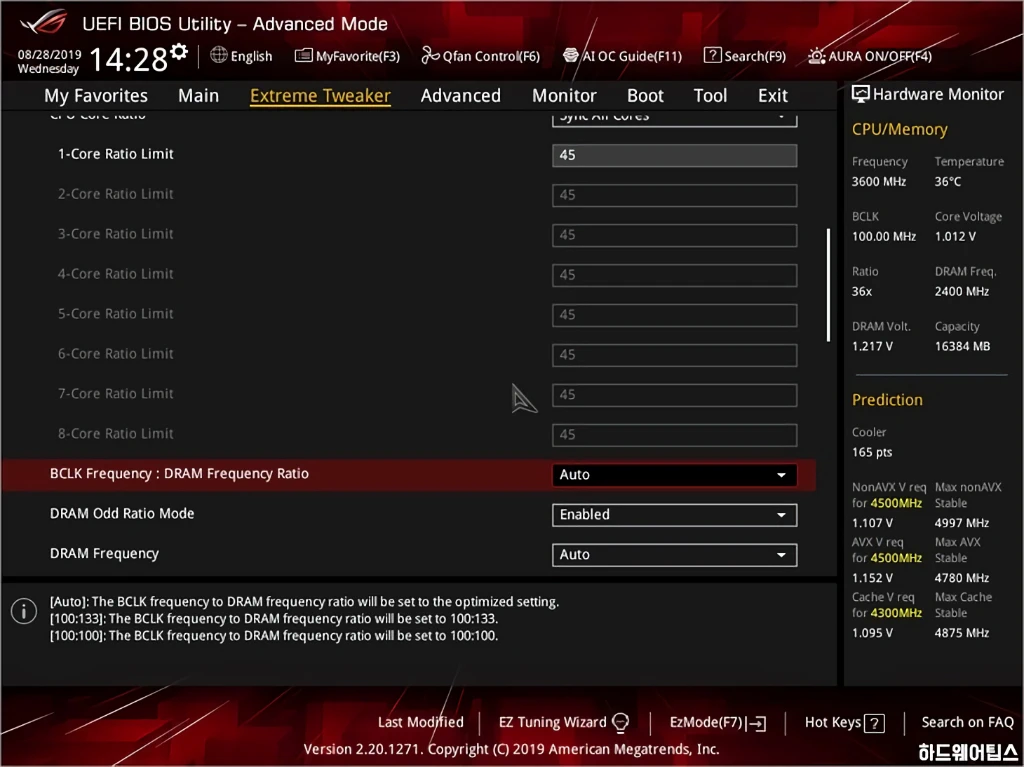
■ BCLK Frequency : DRAM Frequency Ratio
BCLK 주파수에 대한 DRAM 주파수의 비율입니다.
메모리 디바이더 개념으로 이를 통해 메모리의 레프런스(베이스) 클럭이 설정됩니다. 이 비율에 따라 동클럭에서도 특정 설정이 더 안정적이거나 불안정한 경우가 발생할 수 있습니다. (예: DDR4-3200을 위해서는 100*32 혹은 133*24의 설정이 가능한데 조합에 따라 전자 혹은 후자가 더 안정적일 수 있음)
■ DRAM Odd Ratio Mode
기본 설정된 메모리 비율이 아닌 다른 메모리 비율도 사용할지 선택하는 옵션입니다. 이를 활성화할 경우 100, 133 모든 비율을 선택할 수 있습니다.
■ DRAM Frequency
메모리 주파수를 설정합니다. (메모리 주파수 = 레프런스 클럭 * 배수)
선택 가능한 최대 주파수는 DDR4-8533지만 일반적으로 우리가 사용할 수 있는 범위는 삼성의 기본형 메모리를 사용할 경우 DDR4-3200 정도, 고성능 튜닝 메모리를 사용할 경우 DDR4-4000 정도입니다. 물론 이는 사용하는 CPU의 메모리 컨트롤러와 메모리의 오버클러킹 잠재력에 따라 더욱 높을 수도, 반대로 낮을 수도 있습니다.
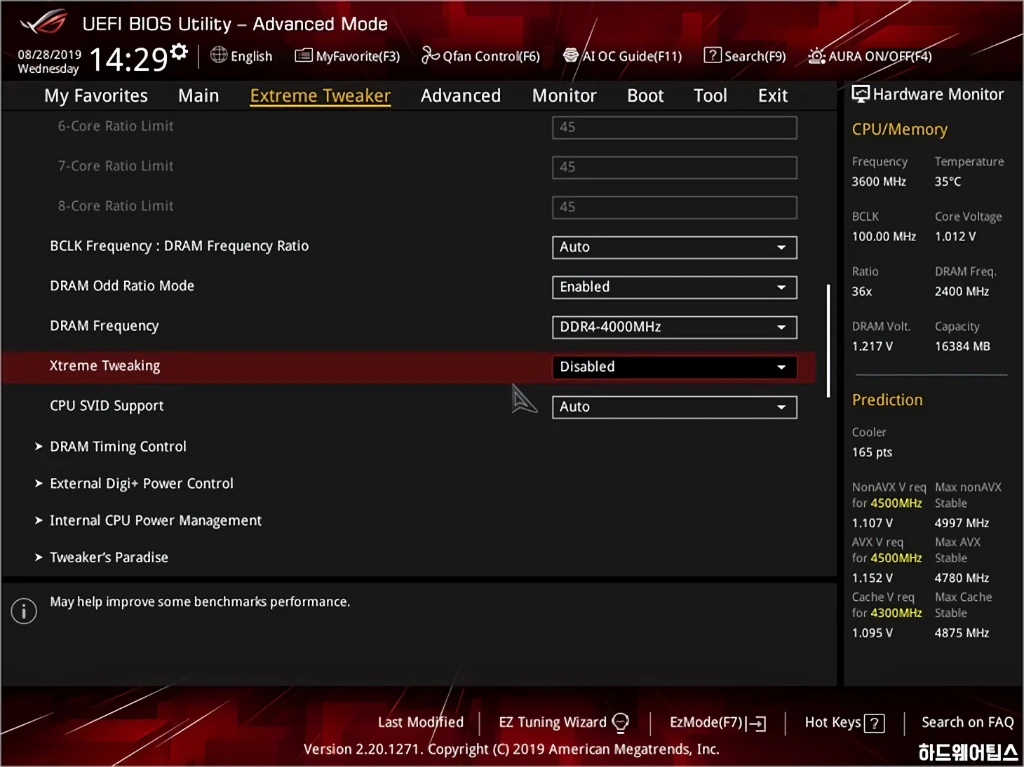
■ Xtreme Tweaking
(10여년 이상 지난) 매우 오래된 벤치마크 프로그램 중 일부에서 성능 향상을 제공하는 옵션입니다. 주로 매우 오래된 구형 벤치마크 놀이를 할 때 점수 향상을 위해 사용합니다.
■ CPU SVID Support
전압 제어를 CPU에 맡길지 메인보드의 설정에 맡길지를 선택하는 옵션입니다.
Offset 모드나 Adaptive 모드 같이 유동적인 전압 조절이 필요한 경우 필수적으로 사용해야 하며, 고정 전압으로 사용하는 경우 비활성화해도 됩니다. 이 옵션 설정에 따라 더블 포스팅/더블 부팅이라 말하는 초기 전원 인가 시 1회 전원이 들어온 후 꺼지고 다시 부팅하는 현상이 발생하거나 사라질 수 있습니다.
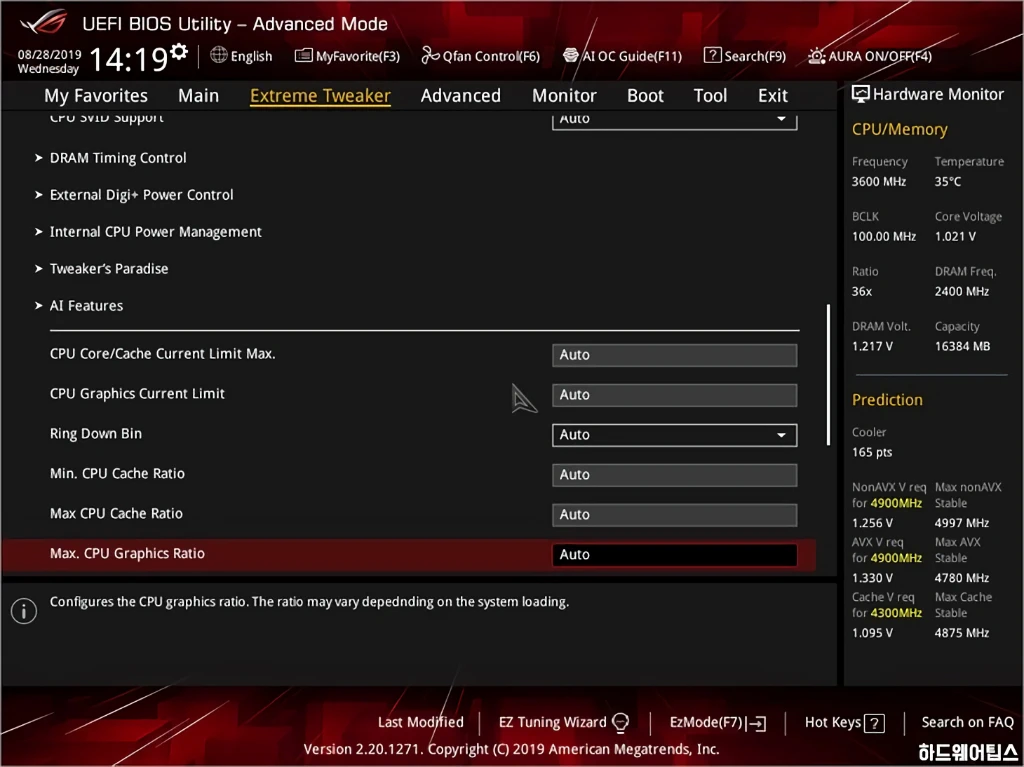
■ CPU Core/Cache Current Limit Max
코어와 언코어(링 버스, 캐시)의 최대 전류를 설정합니다. 이를 초과하면 스로틀링이 발생합니다. 오버클러킹 시에는 최대 값 255 A을 권장하지만 대부분의 오버클러킹 시에는 자동(Auto)으로 놓아도 괜찮습니다.
■ Min. CPU Cache Ratio
유휴 시 언코어(링 버스, 캐시)의 배수를 설정합니다. 전력 소모를 줄이기 위해 유동 클럭을 사용할 경우 권장 값은 기본인 8입니다.
■ Max. CPU Cache Ratio
언코어(링 버스 및 캐시 메모리 등)의 최대 배수를 설정합니다.
가장 이상적인 것은 CPU의 동작 속도와 같도록 동기화하는 것이지만, 고클럭에서는 동기화가 어렵기 때문에 보다 높은 코어 클럭을 얻기 위해 이 값은 약간 낮은 속도로 설정하는 경우가 많습니다. (예: CPU 45배수 & 링 버스 40배수, CPU 50배수 & 링 버스 45 배수)
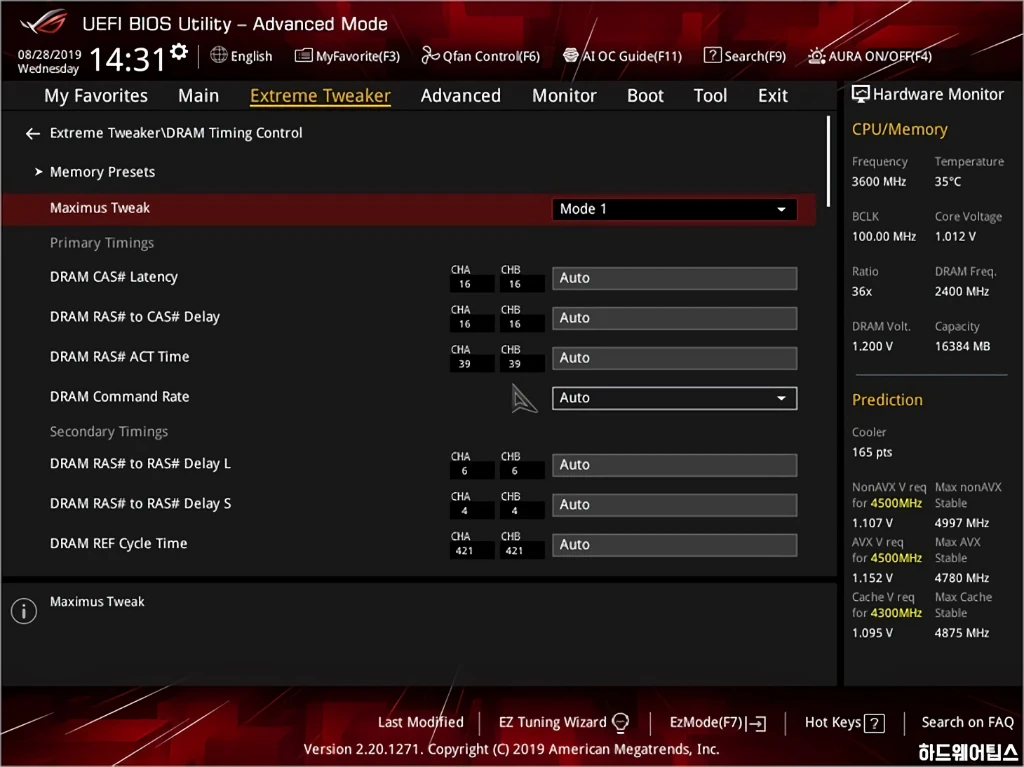
■ Memory Presets
미리 입력된 메모리 오버클러킹 설정이 담겨 있습니다. 설정 값을 참고하는 것에 의미는 있으나 일반적으로 일반 사용에는 부담스러운 세팅들이 많아 이를 그대로 사용하는 것은 추천하지 않습니다.
■ Maximus Tweak
성능 향상을 위해 메모리 타이밍을 최적화하는 기능으로 이를 사용 시 메모리가 불안정하게 동작할 수 있습니다. 모드1과 모드2를 선택할 수 있으며 각각 안정성 위주, 성능 위주로 세부 타이밍을 조절해줍니다.
※ 기본적으로 메모리 타이밍은 낮을수록 성능이 향상되지만 시스템 안정성은 떨어집니다.
※ 시중에 판매되는 XMP 메모리의 타이밍을 참고하거나 초기화/트레이닝 후 설정되는 기본 값(Auto)을 바탕으로 줄여나가면서 성능 및 안정성을 확인하는 방식으로 보다 쉽게 설정할 수 있습니다.
■ Memory Timings
초보자의 경우 메모리 타이밍은 일반적으로 XMP 메모리 값을 참고해서 설정하는 것이 좋습니다. DDR-3200CL14와 같은 고성능 튜닝 메모리들은 DDR4-4000 이상을 충분히 노려볼 수 있습니다. 삼성 메모리에 적용할 만한 대표적인 XMP 메모리의 1차 타이밍과 전압은 다음과 같습니다.
1) DDR4-3200: 16-18-18-38, 2N / 1.35V
2) DDR4-3400: 16-18-18-38, 2N / 1.35V
3) DDR4-3600: 17-19-19-39, 2N / 1.35V
다만, 개인적으로 볼 때 위 설명은 선별된 칩이 사용된 고성능 XMP 메모리에 더 적합하며, 보급형 메모리의 경우 안정성을 위해 타이밍을 넉넉하게 풀어주는 것이 좋습니다.
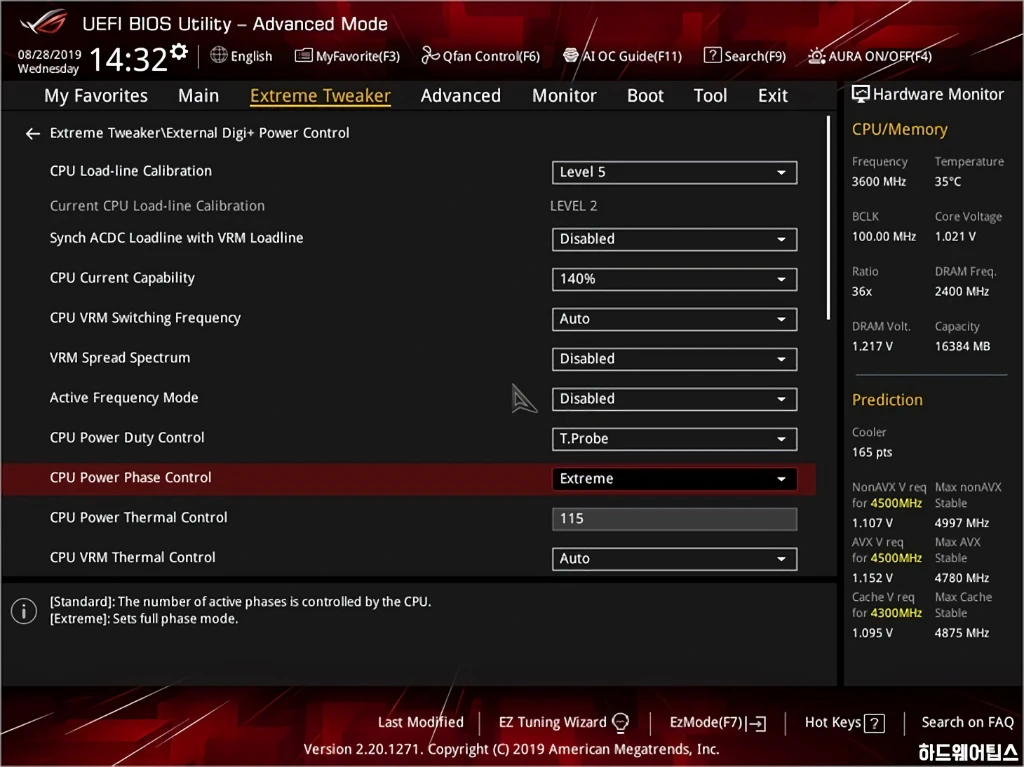
■ CPU Load-line Calibration Control (LLC)
LLC는 부하 시 발생하는 전압 강하를 보완해주는 역할을 하며, 안정적인 오버클러킹에 있어 매우 중요한 부분 중 하나입니다. MAXIMUS XI HERO에서 고정 전압 방식의 경우 모니터링 시 설정한 전압과 가장 근접하게 동작하는 것은 LEVEL 8입니다.
그러나 ASUS는 이번 XI 시리즈부터 전압 측정 방식을 변경했고 기존과 동일한 로드라인 레벨이라고 밝혔습니다. 이와 관련해서 모니터링 프로그램에서 전압 강하가 관측되더라도 ASUS의 전통적인 (믿고 쓰는) 로드라인 옵션인 LEVEL 6를 이용하는 것이 더 좋다는 후기도 있으니 참고하시기 바랍니다. (#참고1, 참고#2)
권장 값은 LEVEL 5 ~ LEVEL 6입니다.
■ Synch ACDC Loadline with VRM Loadline
ACDC Loadline과 VRM의 Loadline을 동기화하는 옵션입니다.
■ CPU Current Capability
CPU에 할당된 전원부의 최대 전류 용량을 설정하는 옵션입니다. 오버클러킹 시 최댓값을 추천합니다.
■ CPU VRM Switching Frequency
CPU에 할당된 전원부의 스위칭 주파수를 설정하는 옵션입니다. 스위칭 주파수가 높을 경우 전원부의 응답 속도가 빨라지기에 안정성에 도움이 될 수 있으나 반대로 전원부의 발열은 증가합니다.
■ VRM Spread Spectrum
EMI(Electro Magnetic Interference) 전자파 간섭을 줄이기 위한 기능입니다. 오버클러킹 시 안정성을 떨어뜨리는 원인 중 하나가 되므로 권장 값은 비활성화입니다.
■ Active Frequency Mode
부하가 낮을 경우 주파수를 낮추고 부하가 심한 경우 주파수를 올려주는 기능입니다. 절전을 원하는 경우 활성화, 오버클러킹 시에는 비활성화를 권장합니다.
■ CPU Power Duty Control
전원부 제어에서 전류 및 온도의 밸런스를 설정합니다. T. Probe는 온도를 우선하며, Extreme은 전류를 우선합니다. 권장 값은 T.Probe입니다.
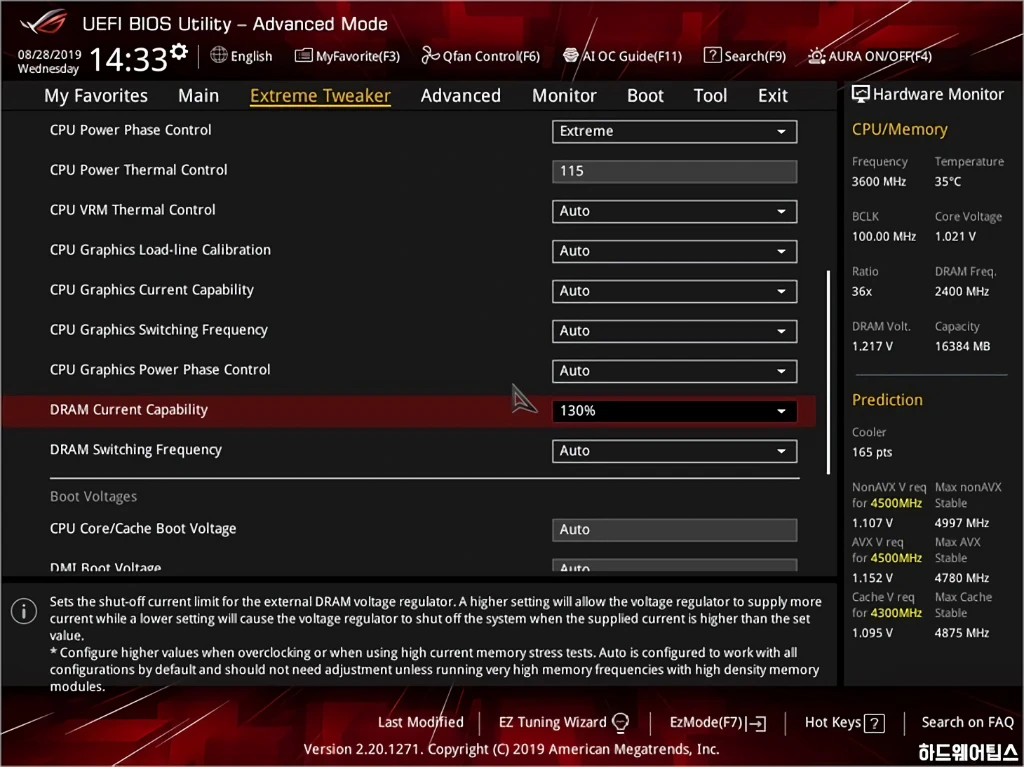
■ CPU Power Phase Control
CPU에 할당된 전원부의 제어 옵션입니다. Auto / Standard / Optimized / Extreme을 선택할 수 있으며 Extreme을 선택할 경우 항상 모든 페이즈를 사용합니다. 유휴 시 전력 소모를 줄이기 위해서는 Standard가 유리하며, 오버클러킹 시 안정성을 높이기 위해서는 Extreme이 유리합니다.
■ CPU VRM Thermal Control
전원부 온도에 따른 스로틀링과 관련된 옵션입니다. 일반적인 상황에서 고온 시 발생하는 스로틀링 옵션을 해제하는 것은 권장되지 않으며 냉각 대책을 마련하는 것이 합리적입니다.
■ DRAM Current Capability
메모리에 할당된 전원부의 최대 전류 용량을 설정하는 옵션입니다. 오버클러킹 시 최댓값을 추천합니다.
■ DRAM Switching Frequency
메모리에 할당된 전원부의 스위칭 주파수를 설정하는 옵션입니다. 스위칭 주파수가 높을 경우 전원부의 응답 속도가 빨라지기에 안정성에 도움이 될 수 있으나 반대로 전원부의 발열은 증가합니다.
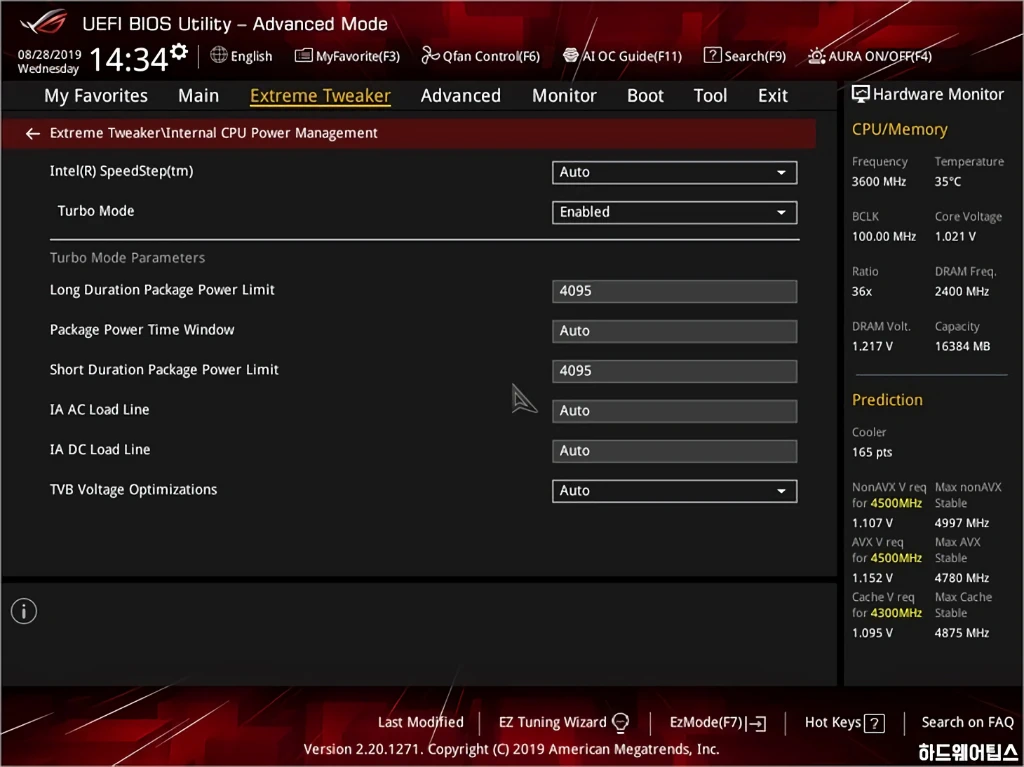
■ Intel SpeedStep
인텔 스피드스텝의 사용 여부를 선택합니다.
■ Turbo Mode
터보 모드(터보 부스트)의 사용 여부를 선택합니다.
■ Long Duration Package Power Limit (W)
터보 부스트 전력 제한 설정입니다. 이 옵션에 의해 TDP 이상에서도 터보 부스트가 동작하며 제한하면 소비 전력 초과 시 스로틀링이 발생합니다.
권장값: 최대 (4095 W)
■ Package Power Time Window
Power Limit 1로도 알려져 있는 터보 부스트 전력 제한 설정입니다. 이 옵션에 의해 TDP 이상에서도 터보 부스트가 동작하며 제한하면 소비 전력 초과 시 스로틀링이 발생합니다.
권장값: 최대 (127) 또는 Auto
■ Short Duration Power Limit (W)
터보 부스트 전력 제한 설정입니다. 이 옵션에 의해 TDP 이상에서도 터보 부스트가 동작하며 제한하면 소비 전력 초과 시 스로틀링이 발생합니다.
권장값: 최대 (4095W)
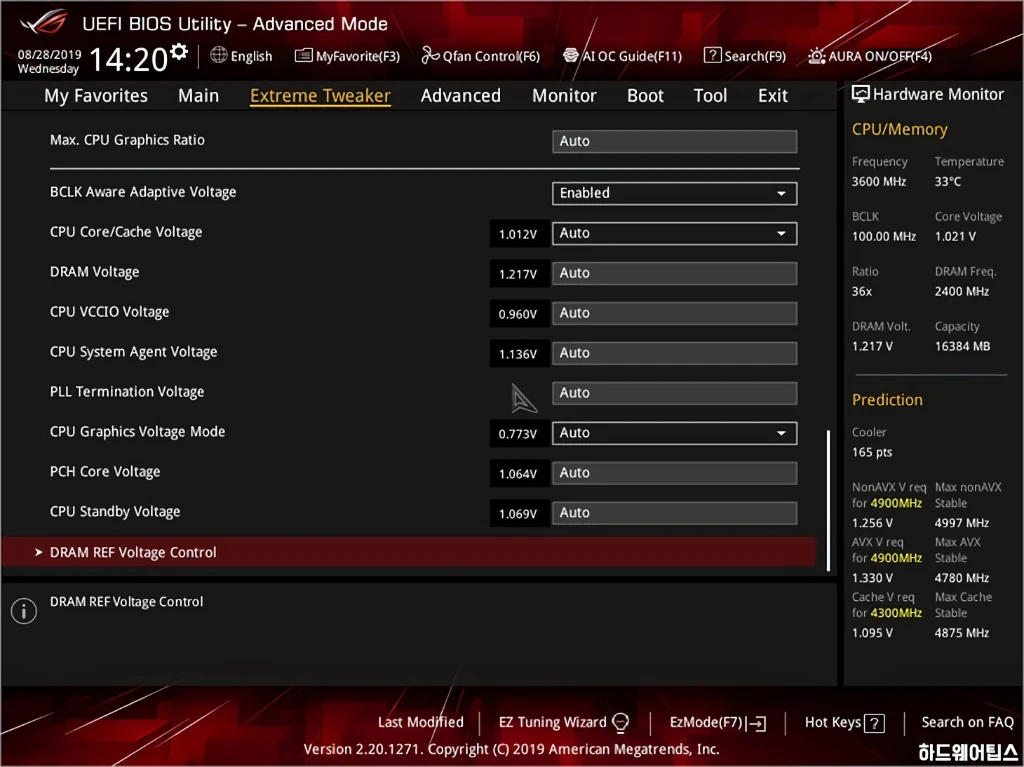
■ BCLK Aware Adaptive Voltage
BCLK 설정에 따라 최적화된 전압을 계산해줍니다. BCLK 오버클러킹을 할 경우 과전압을 피하기 위해 활성화합니다.
■ CPU Core/Cache Voltage
Core/Uncore Power Rail, CPU의 코어 및 언코어에 해당되는 전압으로 오버클러킹 시 안정성에 영향을 줍니다. Manual(Override) 모드를 선택할 경우 항상 설정한 전압으로 고정됩니다. 발열을 고려 시 권장하는 전압은 1.3V 이하지만 발열을 제어할 수 있다면 약간 더 높은 수치도 괜찮습니다.
기본 값: CPU의 VID(Voltage Identification)에 따라 다름
권장 값: 1.35V 이하 / 한계 값: 1.52V
■ DRAM Voltage
메모리에 해당되는 전압으로 오버클러킹 시 안정성에 영향을 줍니다. 발열을 고려 시 권장하는 전압은 1.35 V 이하지만 발열을 제어할 수 있다면 약간 더 높은 수치도 괜찮습니다.
기본 값: 1.2V
권장 값: 1.35V 이하, XMP 메모리의 경우 1.45V 이하
■ CPU VCCIO Voltage
CPU의 IO에 해당되는 전압으로 CPU, 특히 메모리 오버클러킹 시 안정성에 영향을 줍니다.
권장 값: 1.15V 이하, XMP 메모리의 경우 1.25V 이하
■ CPU System Agent Voltage
System Agent에 해당되는 전압으로 CPU, 특히 BCLK나 메모리 오버클러킹 시의 안정성에 영향을 줍니다.
권장 값: 1.2 V 이하, 고클럭 XMP 메모리의 경우 1.25 V 이하
■ PCH Core Voltage
칩셋에 해당되는 전압으로 1.15 V 초과 시 저장장치 데이터 오염, 인식 불량 등의 문제가 발생할 수 있습니다.
권장 값: 1.05 V
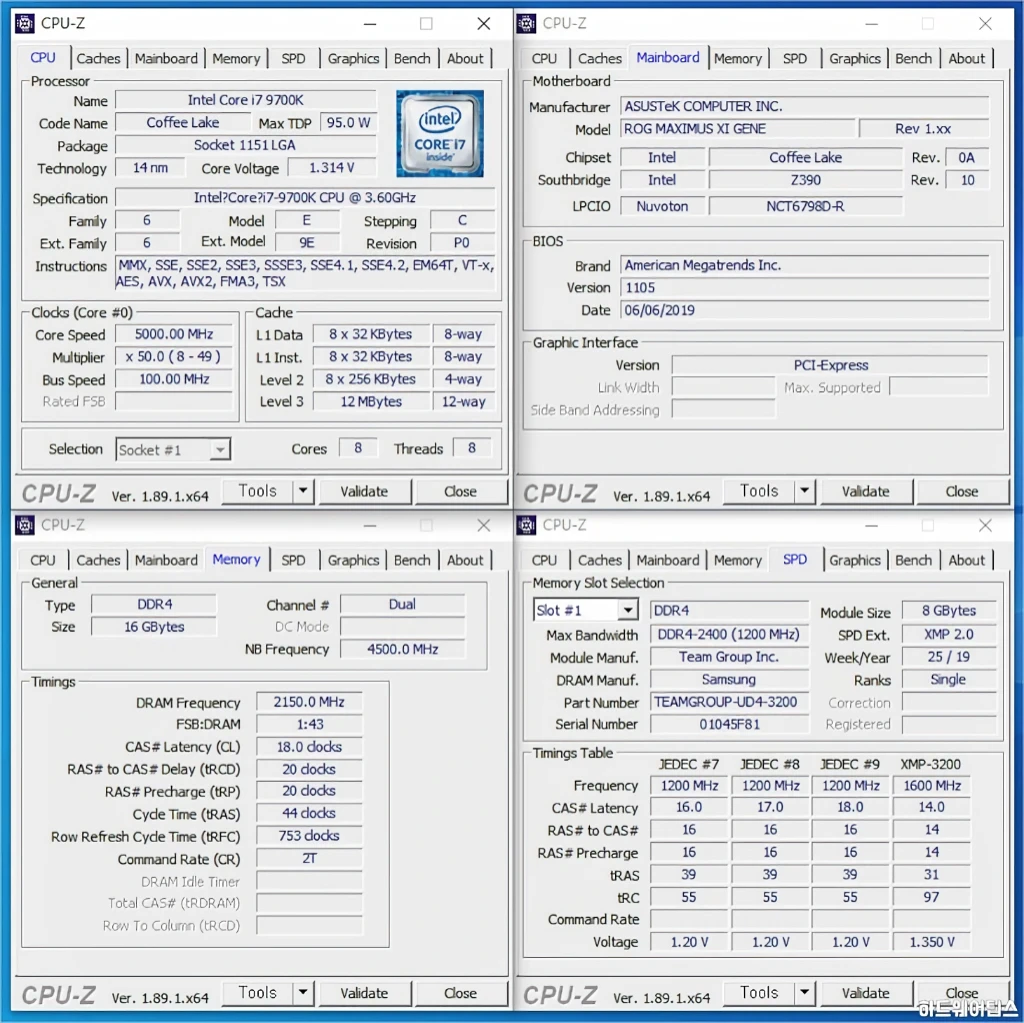
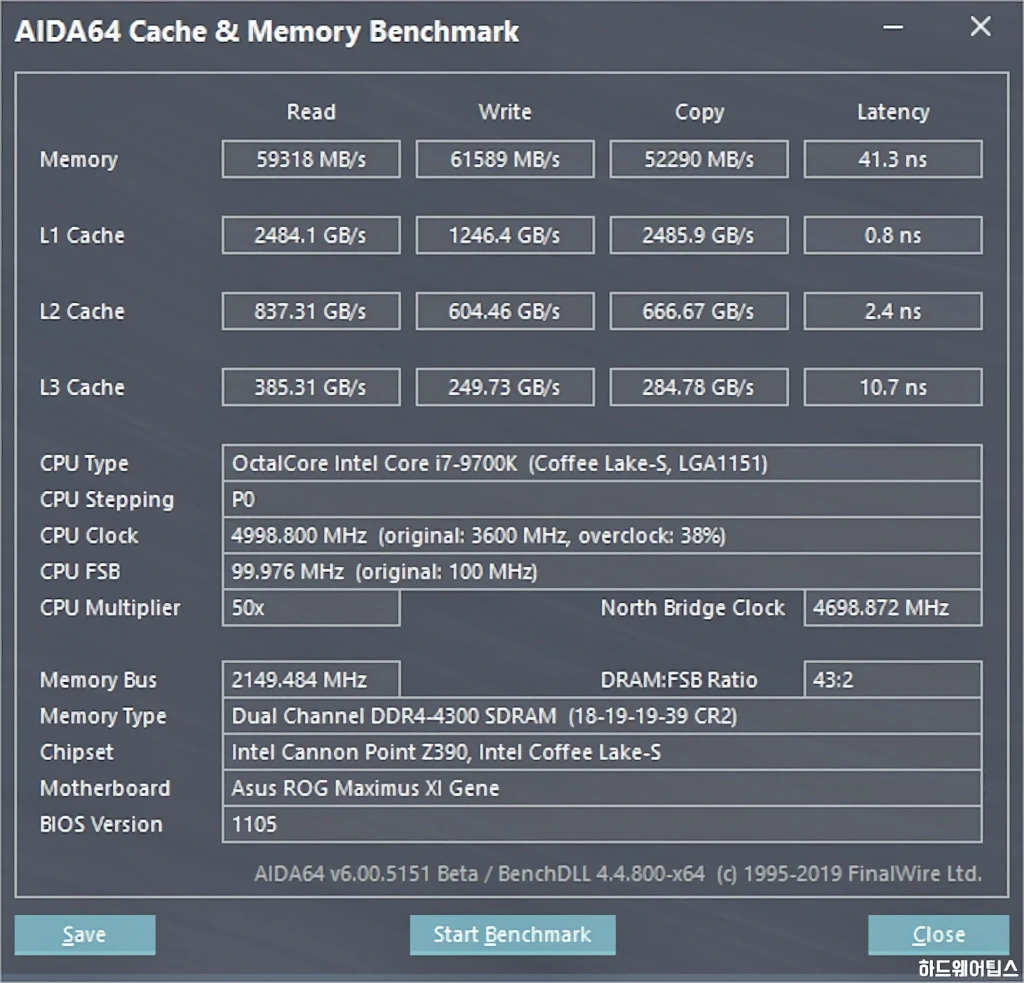
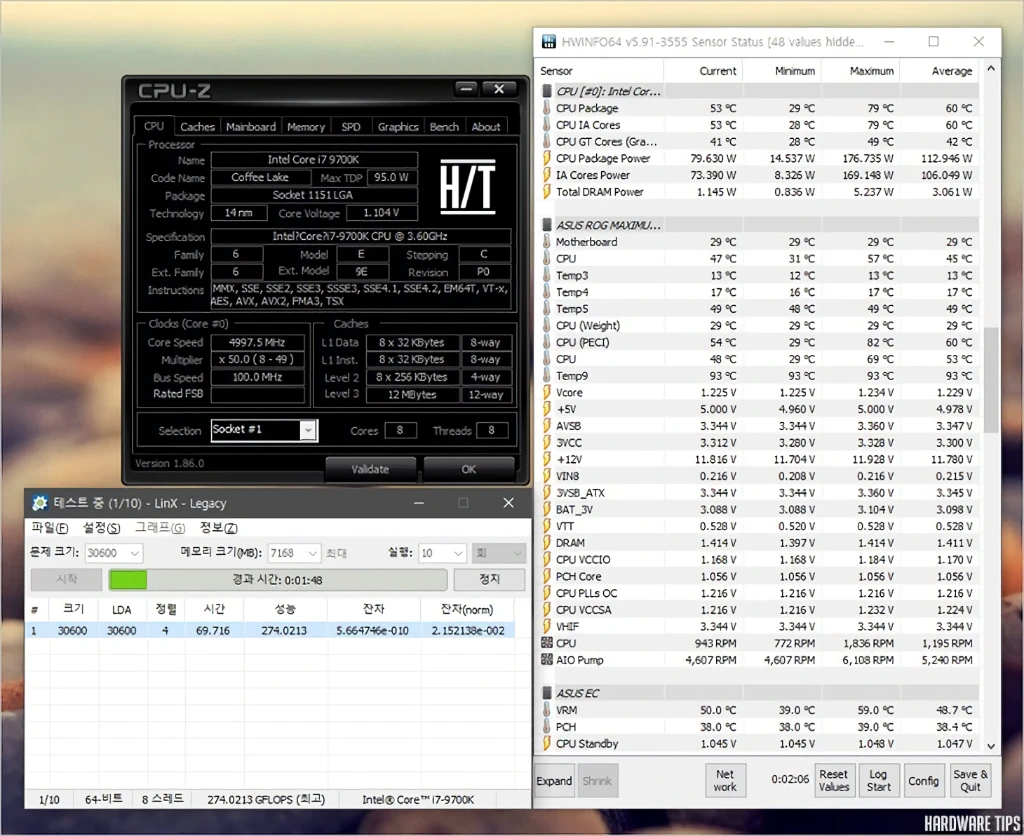
오버클러킹 이후에는 현재 설정의 시스템이 얼마나 안정적으로 동작하는지 테스트할 필요가 있습니다.
가장 빠르고 강력한 테스트 툴로는 인텔의 Linpack 벤치마크를 활용하는 LinX가 대표적입니다. 보다 강한 테스트를 위해서는 메모리 크기는 ‘이용 가능한 물리적 메모리’를 참고하여 이보다 약간 적은 크기를, 실행(반복) 횟수나 시간(분)은 가능한 많은(긴) 수치를 입력 후 진행하는 것이 좋습니다.
그러나 많은 사용자들은 시간과 발열, 하드웨어의 내구성을 고려하여 현실적으로 타협해 이용하고 있습니다. 특히 코어 수가 증가한 인텔 8세대, 9세대 이후로는 LinX 일반 버전 보다는 레거시(Legacy) 버전을 이용하는 것이 대부분의 환경에서 더 적합합니다. (LinX 일반 버전은 온도 제어가 불가능하기 때문)
테스트 중 발열로 인한 온도 문제가 발생하는 경우 CPU에 대미지를 입힐 수 있으므로 최대한 빠르게 테스트를 중단하며, 한계치 이하로 온도를 낮출 수 있도록 세팅을 조절해야 합니다. 다만, LinX – Legacy나 AIDA64 등 대체 도구의 부하는 상대적으로 약한 편이기 때문에 테스트가 성공한 최저 전압보다 약간 더 높은 전압으로 사용하는 것을 추천합니다.
한편 LinX는 상대적으로 메모리 오류의 검출 능력이 낮은 편이므로, 메모리의 안정성 확인을 위해서는 AIDA64, Testmem5(TM5), HCI Memtest 등의 툴을 되도록 복수로 이용해서 확인하는 것을 추천합니다. LinX 통과 후 실사용 시 문제가 생기는 경우 CPU가 아닌 메모리 오버클러킹 실패인 경우가 많습니다.
■ LinX (및 LinX Legacy) 공식 배포 페이지: 바로가기
■ TestMem5 (TM5) 공식 배포 페이지: 바로가기
ASUS ROG MAXIMUS XI GENE 코잇: 평가

아니, 이게 무슨 소리요? ASUS ROG MAXIMUS XI APEX가 단종이라니.
ASUS ROG MAXIMUS XI APEX는 오버클러킹 특화 설계로 출시된 제품이었죠. 다만 모종의 이유로 인해 더 이상 공급을 하지 않는 모양새이며, ASUS에서는 단종 수순에 들어간 APEX의 빈자리를 MAXIMUS XI GENE으로 대체하려는 것으로 보입니다.
ASUS ROG MAXIMUS XI GENE는 크기는 작지만 최상위 모델인 MAXIMUS XI EXTREME과 동일한 수준의 전원부와 OptiMem II 설계의 2 DIMM 구성으로 CPU와 메모리 모두 우수한 오버클러킹 능력을 제공하는 제품입니다. 비록 APEX를 100% 대체하긴 어렵다고 해도 그 대안으로 괜찮은 선택이 될 수 있을 것입니다.

최근에는 소형 시스템에서도 대부분 일체형 수랭 쿨러를 사용하기에 큰 문제는 없겠지만 설계에서 아쉬운 부분도 있는데, 보드 크기가 작다보니 기본적으로 확장성이 떨어지는 편이며 메모리 슬롯과의 간격도 좁은 편이어서 대형 공랭 쿨러를 장착할 경우 방열판이 장착된 튜닝 메모리와 상호 간섭이 발생할 수 있습니다.
물론 이런 부분은 처음부터 마이크로 ATX 메인보드를 고려했던 분이라면 전혀 문제가 없는 부분이고, 사실 대부분의 장치가 메인보드에 통합된 현재 사용자들은 SATA 포트 수나 팬 커넥터 정도를 제외하곤 확장성도 크게 고려할 필요가 없기도 합니다.
오버클러킹을 고려할 때 ASUS ROG MAXIMUS XI GENE은 현재 라인업되어 있는 11세대 ROG MAXIMUS 시리즈 중 가장 합리적인 선택 중 하나가 아닐까 싶습니다.